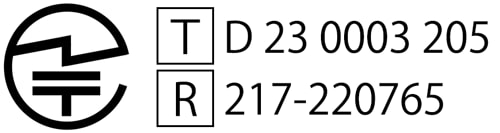ご使用になる前に
ルームエアコンをインターネットに接続するときは、必ず電気通信事業法の認定を受けた端末設備(ルーター、回線端末装置など)を経由して接続してください。
●インターネット環境
常時インターネットに接続可能な環境が必要です。
●無線LAN機器(Wi-Fi機器)
IEEE802.11b/g/n(2.4GHz帯のみ)
セキュリティ対策のため、必ず暗号化方式、WPA2またはWPA(AES)の設定ができる無線ルーターを使用してください。
WEPのみの機種はお使いいただけません。
暗号化方式はWPA2(AES)の設定もおすすめします。設定方法は無線LANルーターの取扱説明書を参照してください。
WEPのみ対応の機種はご使用になれません。
モバイルルーターは動作保証していません。
※ この取扱説明書に使用している画面は予告なく変更することがあります。
※ 本サービスや機能はアプリのバージョンアップにより内容が変更されることがあります。
※ アプリはすべてのスマートフォンで動作保証するものではありません。機種によっては動作が不安定になったり、画像の表示が異なる場合があります。
 はじめに
はじめに
2 ユーザー登録をする
アプリ立ち上げ後の画面
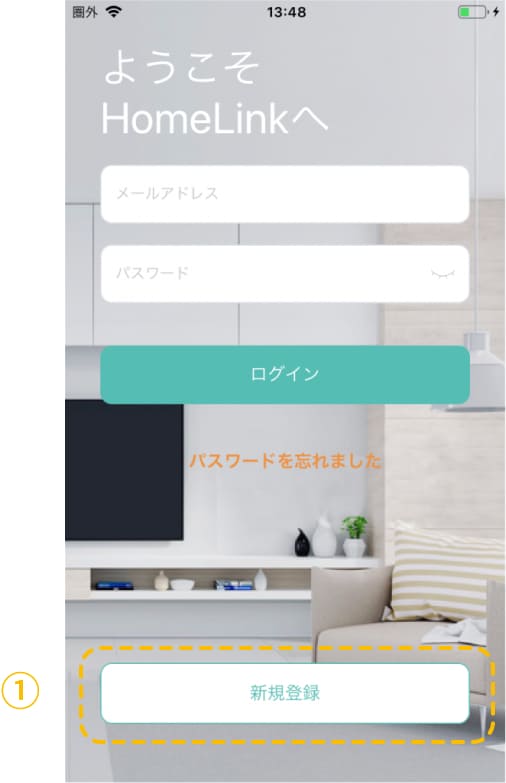
- ①「新規登録」をタップ
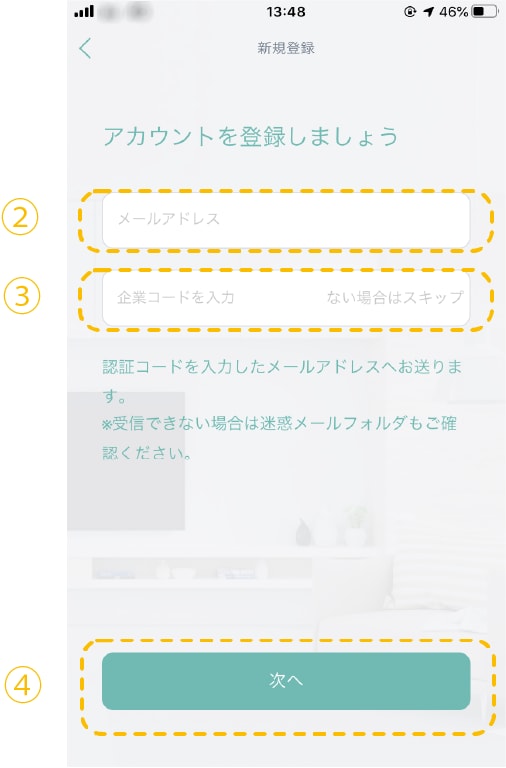
- ②メールアドレスを入力
- ③企業コード「iris」を入力
※ 企業コードを必ず入力してください。入力できていないと、デバイス追加時にIRIS ACを選択できません。 - ④「次へ」タップ
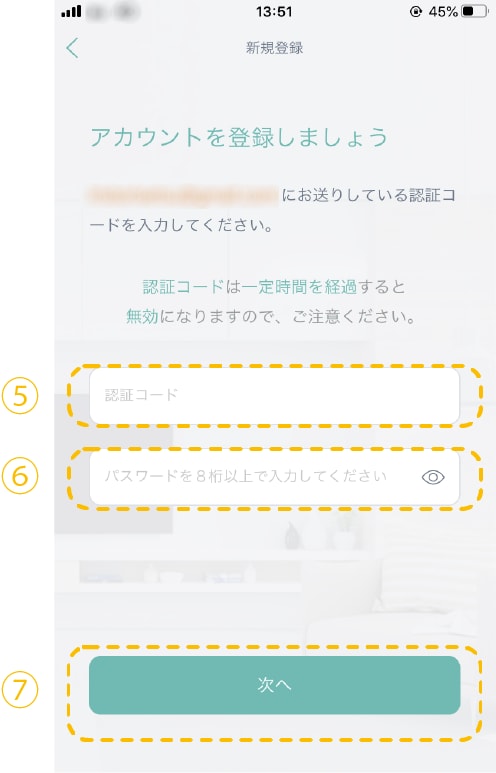
- ⑤受け取った認証コードを入力
- ⑥パスワードを設定する
- ⑦「次へ」をタップする
3 デバイスを追加する
ホーム画面
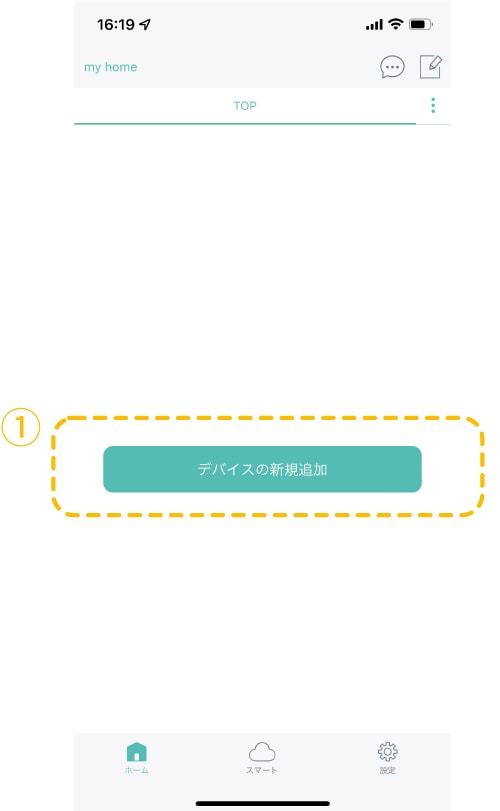
- ①「デバイスの追加」をタップ
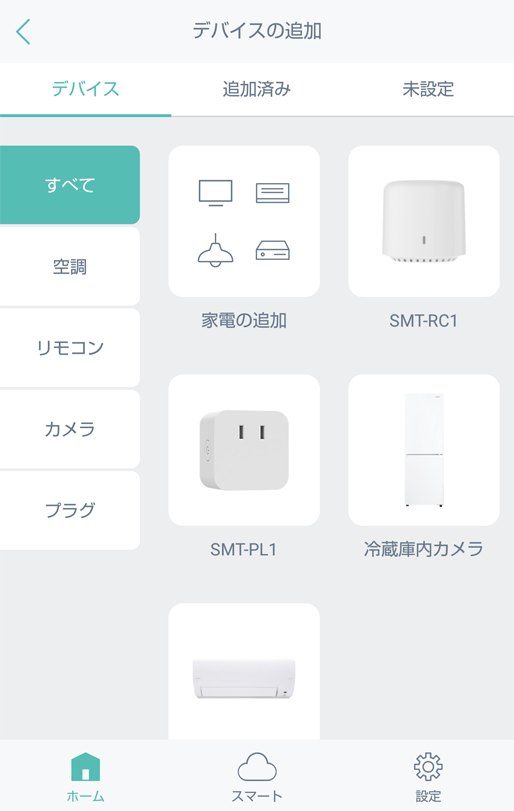
- ②この画面へ遷移後、エアコンのリモコンで「風量ボタン」を10秒長押します。
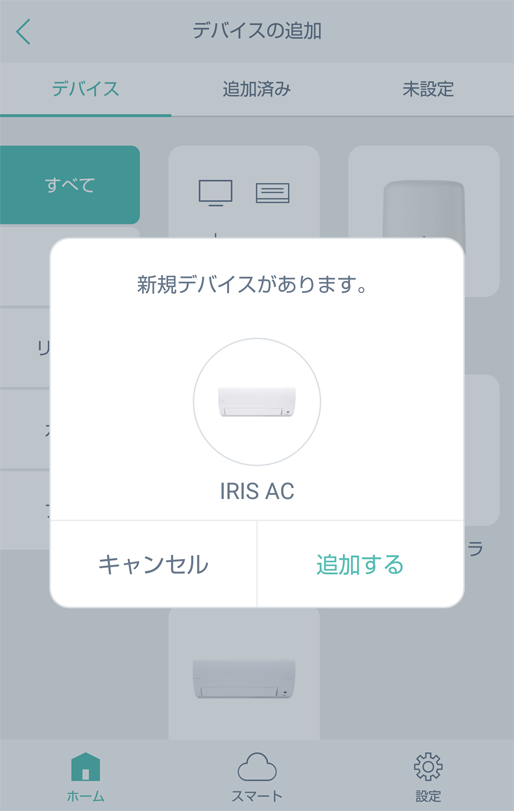
- ③デバイスが検出されたら「追加する」をタップします。
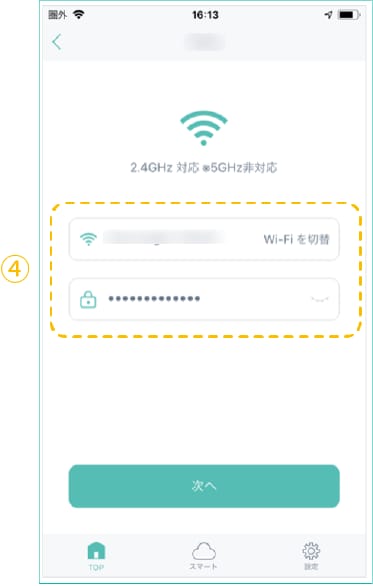
- ④使用しているWi-Fiを選び、パスワード(暗号化キー)を入力し、「次へ」をタップします。
・Wi-Fiが2.4GHz帯になっているか。
・エアコンが初期状態(断続的に4回点滅)であるか。
セットアップ中の画面
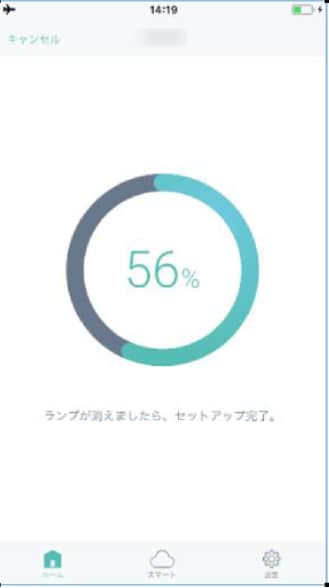
セットアップ完了画面

- ⑥デバイス画面が表示されたあと、おこのみで名称・部屋を変更してセットアップ完了です。
- ※「次へ」をタップして、家電リモコンの登録を行います。
セットアップに失敗した場合
 使いかた
使いかた
操作画面を表示する
HomeLinkのアプリ画面から、操作したいエアコンを選択します。
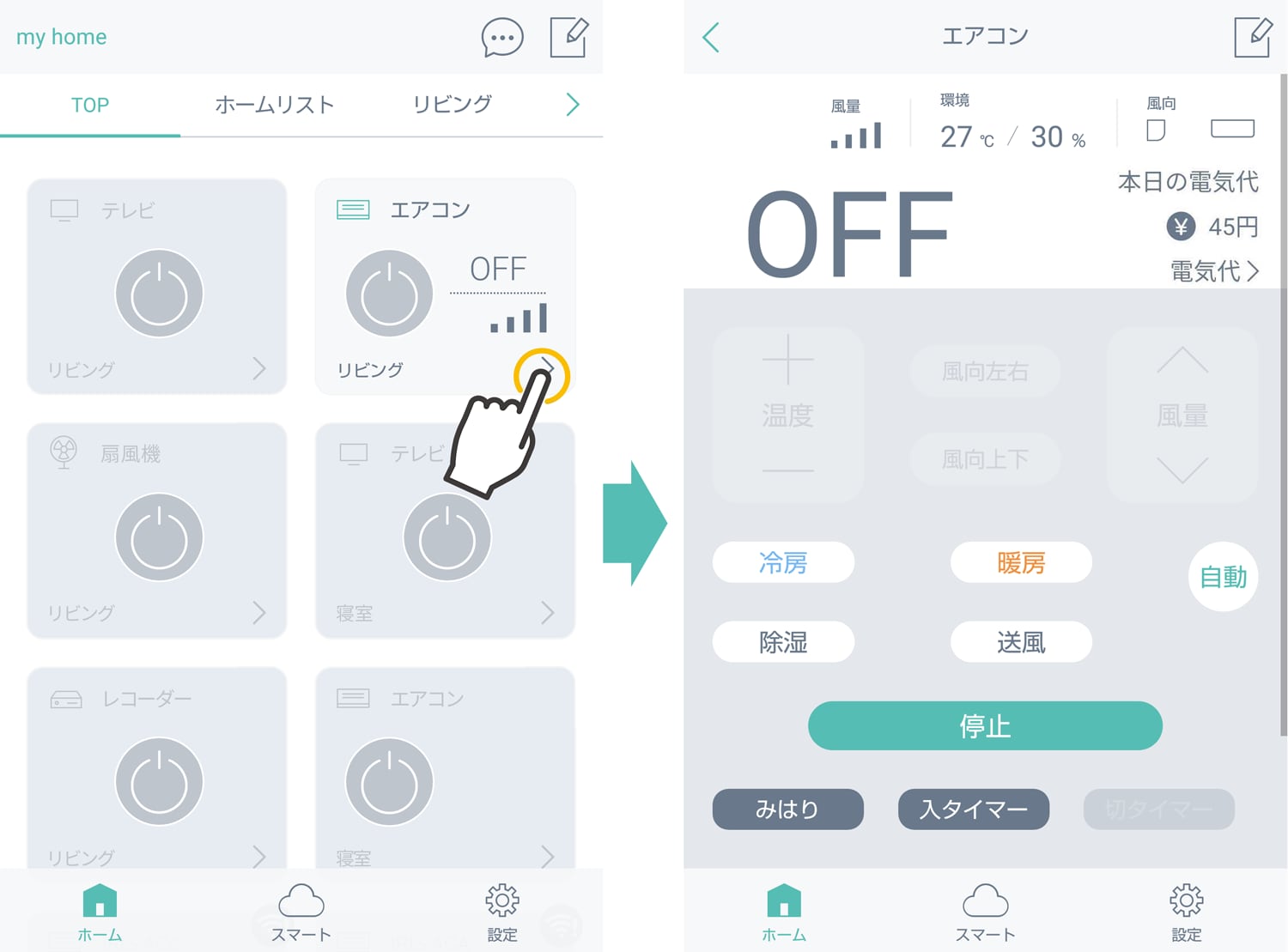
モード選択をする
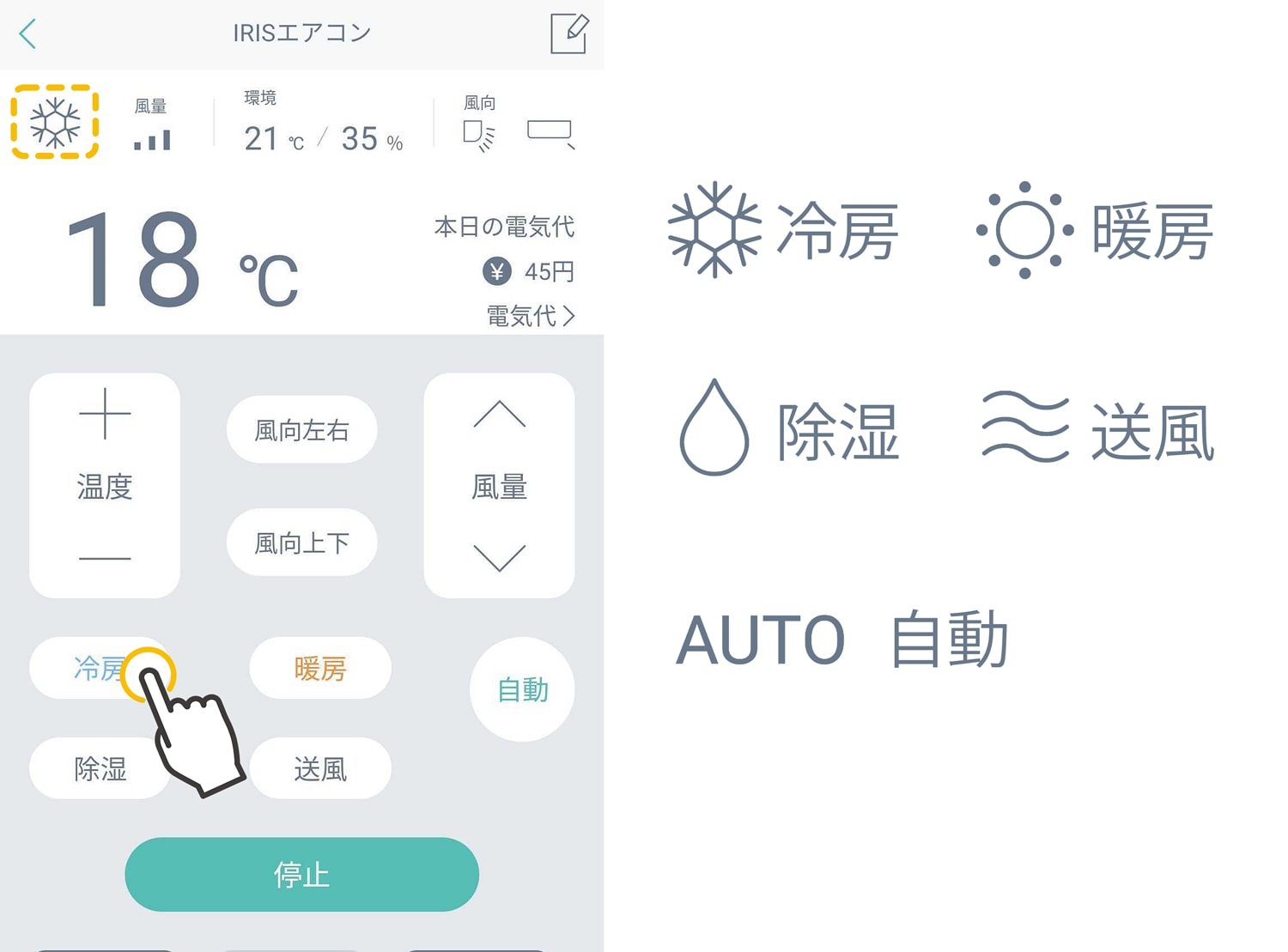
風量、風向、温度設定
風量設定

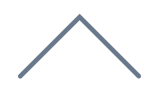 をタップし風量を上げます。
をタップし風量を上げます。
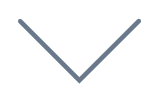 をタップし風量を下げます。
をタップし風量を下げます。
風向上下設定
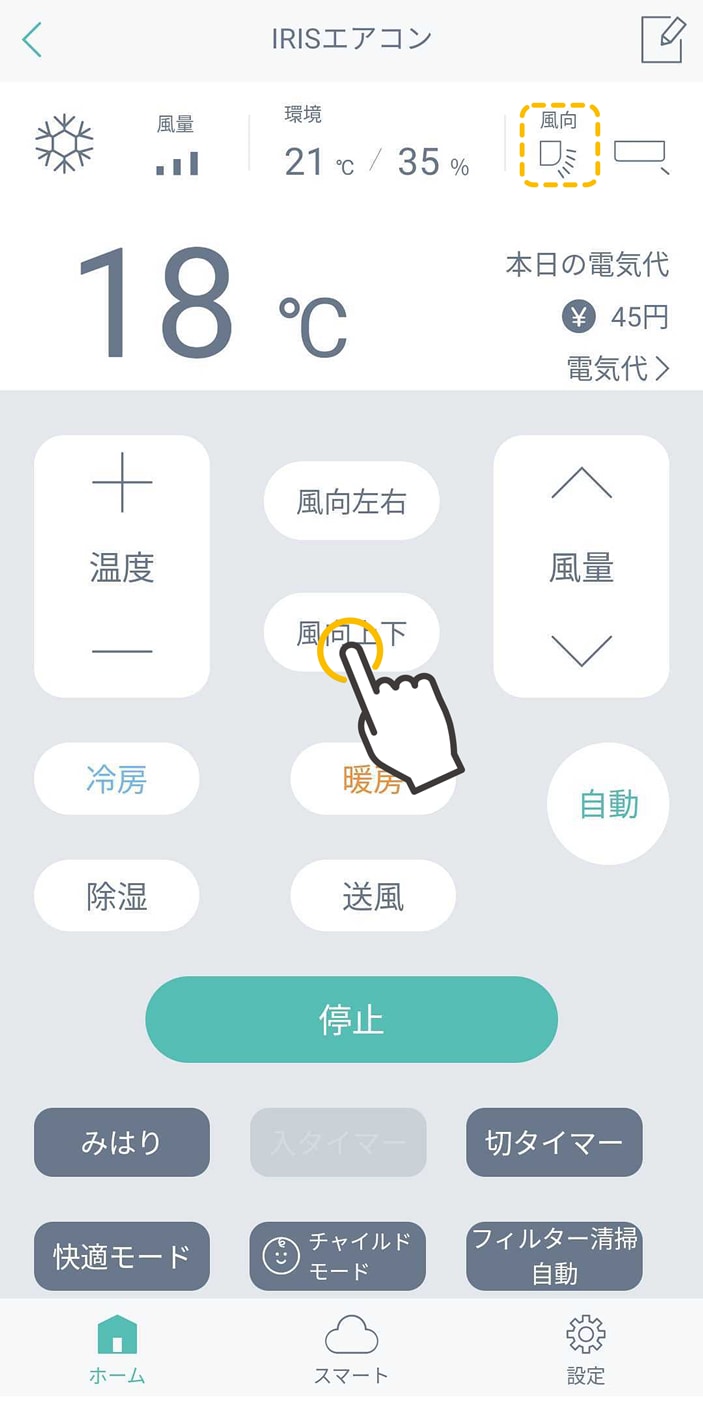
「風向上下」をタップし、上下ルーバーの角度を調整します。
風向左右設定
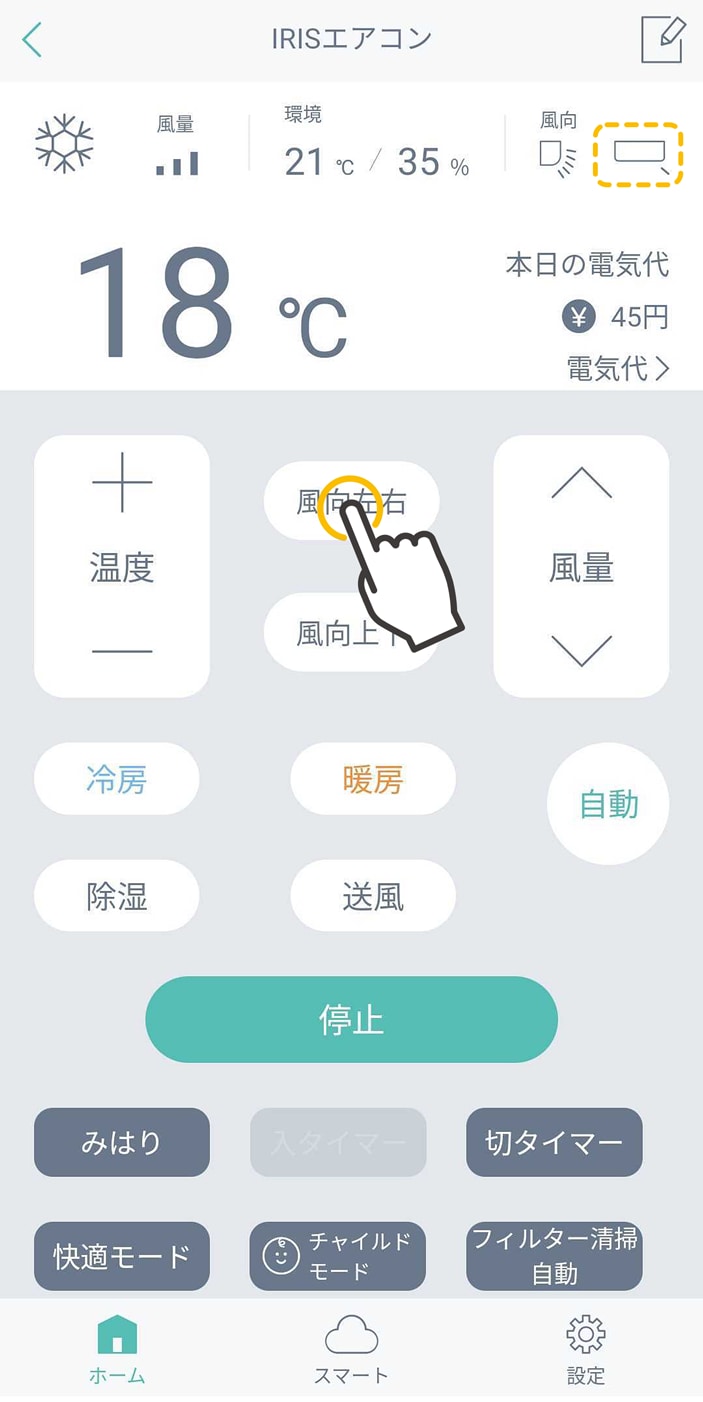
「風向左右」をタップし、左右ルーバーの向きを調整します。
温度設定
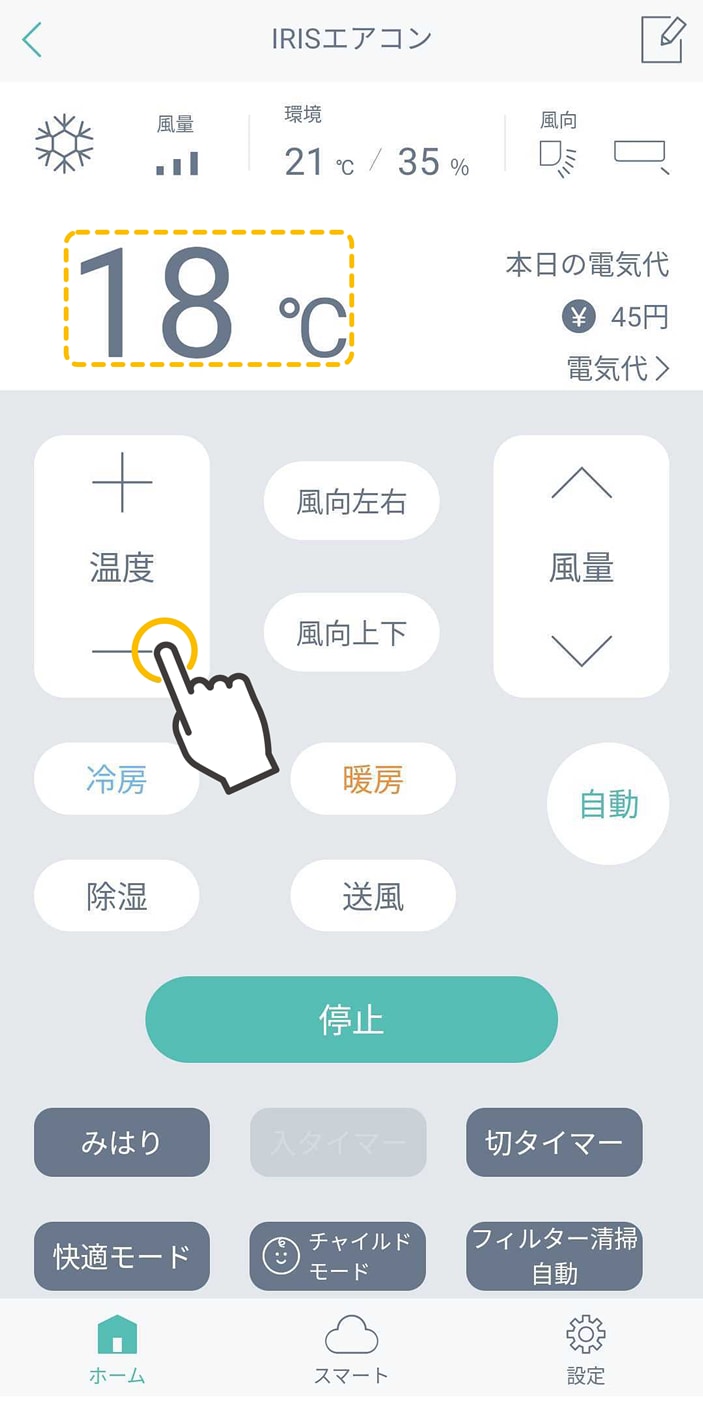
温度の+または−をタップし、設定温度を調整します。
※IHF-2207W/IHF-2807W/IHF-4007W/IKF-224Wは操作できません。
追加機能選択
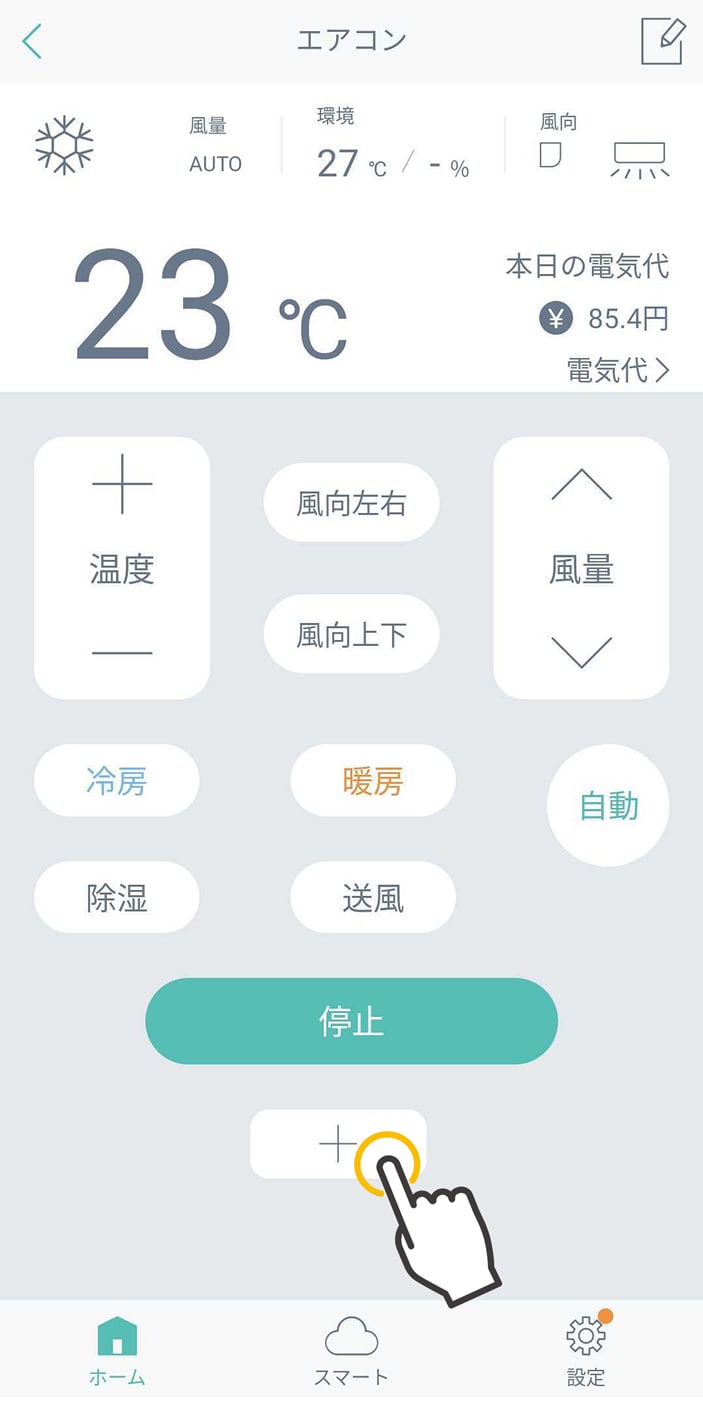
+ボタンをタップし追加機能設定画面に移ります
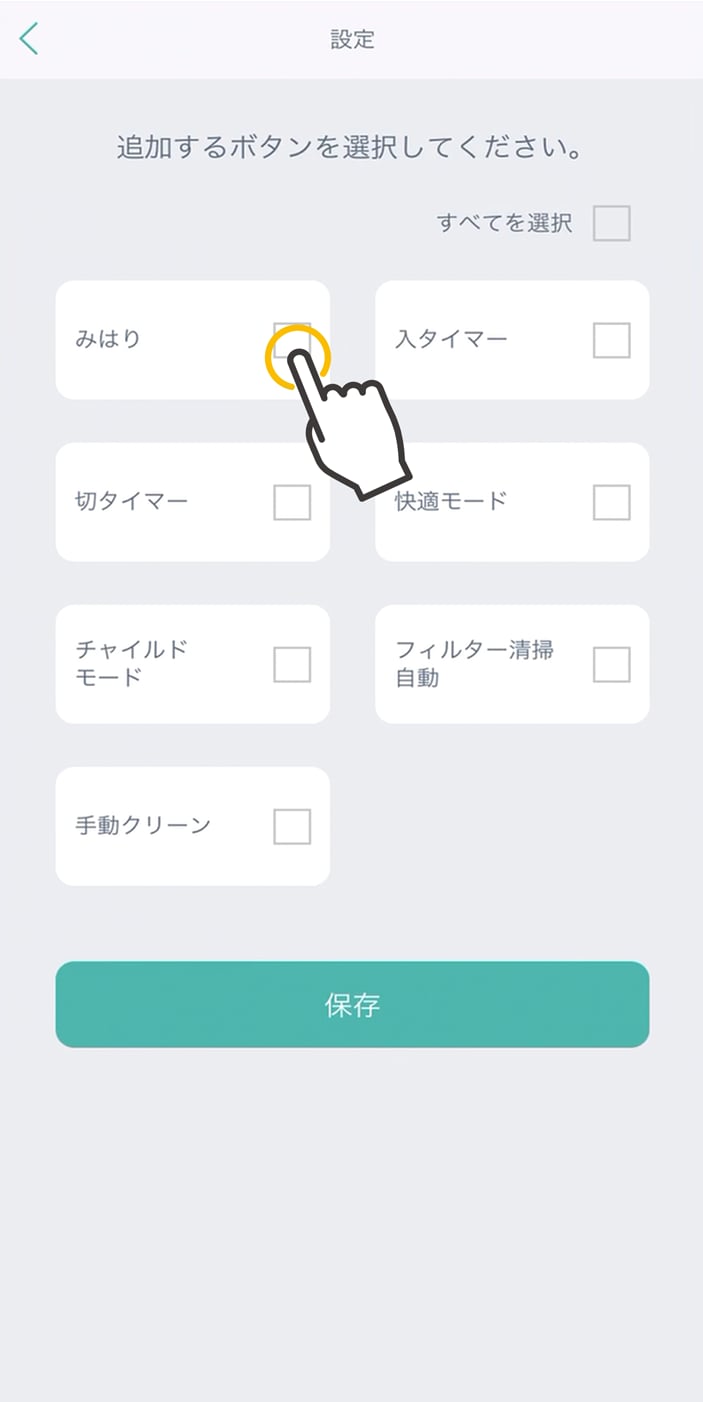
追加したい機能をチェックして「保存」ボタンをタップします。
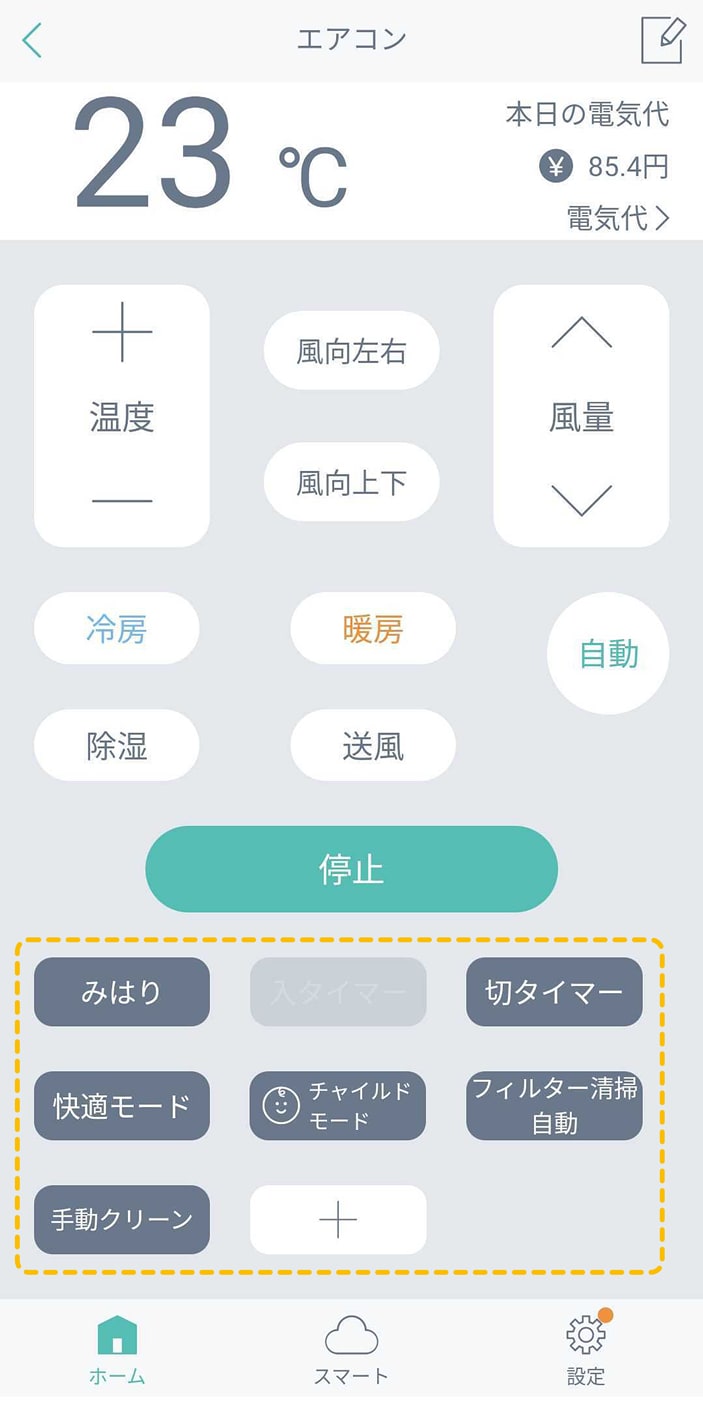
チェックを入れた機能のボタンが表示されます。
みはり
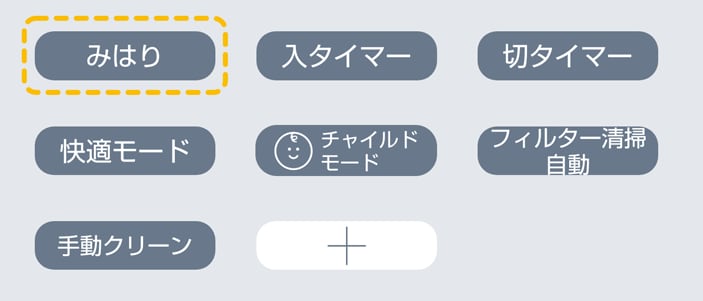
みはりをタップするとみはりモードがONになります。みはりモードは、停止中に部屋の温度と湿度を検知し、高温・高湿を検知すると自動で冷房運転を行う機能です。お部屋の温度が高くなりすぎるのを防ぎます。
快適モード
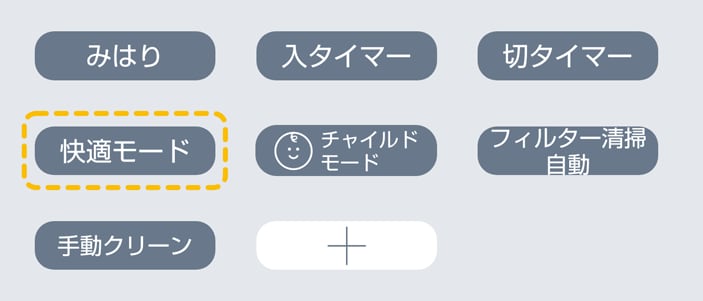
快適モードをタップすると快適モードがONになります。快適モードは、リモコンに内蔵されている温度センサーで室温を調節します。身近にリモコンを置くことで、より体感温度に近い温度調節を行います。(冷房・暖房運転のみ)
自動フィルター清掃モード
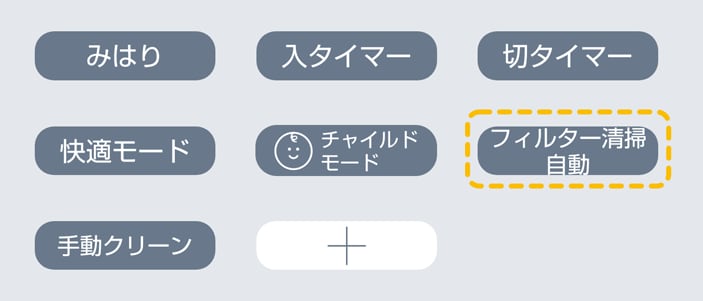
フィルター清掃自動をタップすると定期的にフィルター清掃運転が始まる設定になります(購入時はフィルター清掃運転ON)。連続24時間稼働、または累計24時間以上運転して停止したときに、フィルター清掃運転が始まります。自動でフィルター清掃運転を行いたくない時は設定を変更してください。
※IHF-2207W/IHF-2807W/IHF-4007W/IKF-224Wは操作できません。
手動クリーン
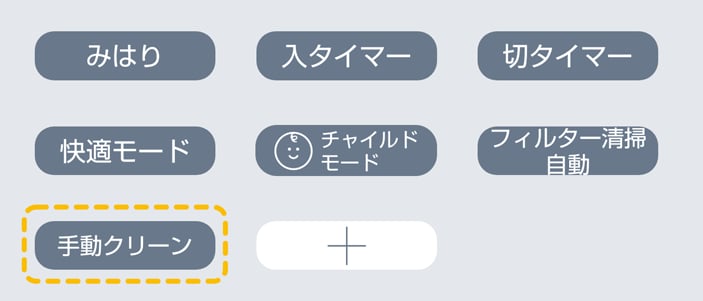
手動クリーンをタップするとフィルターの清掃動作が開始し、フィルター清掃終了後に内部清浄運転(60~120分)を行います。
※IHF-2207W/IHF-2807W/IHF-4007W/IKF-224Wは操作できません。
切タイマー
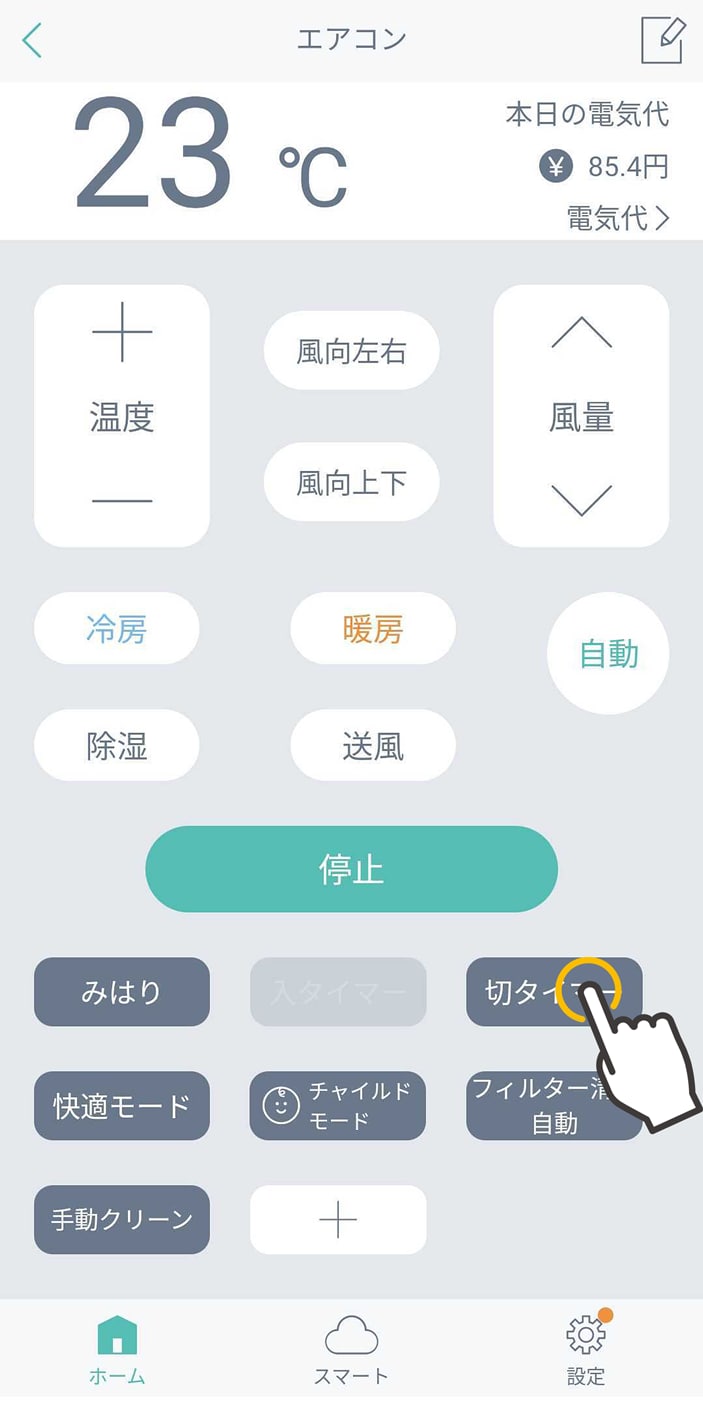
切タイマーをタップします。
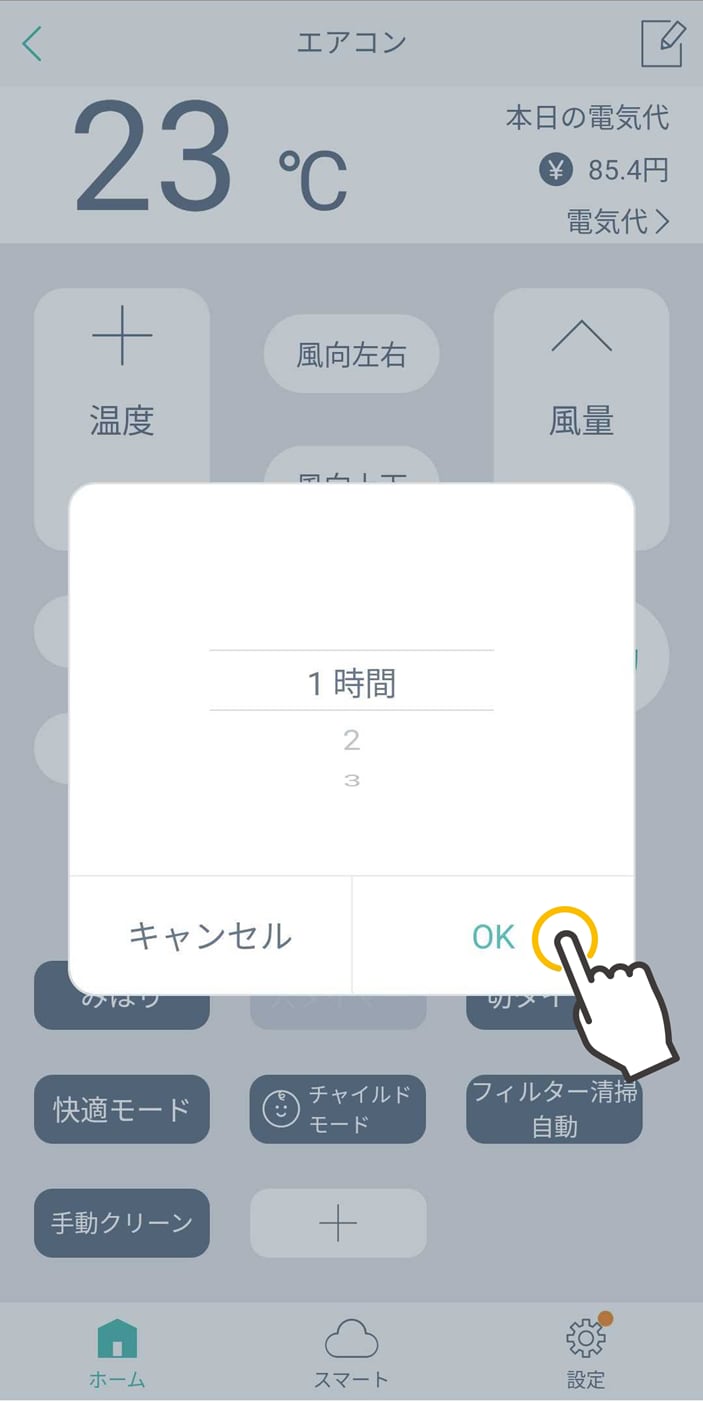
時間を設定してOKをタップします。設定時間経過後、運転が停止します。
入タイマー
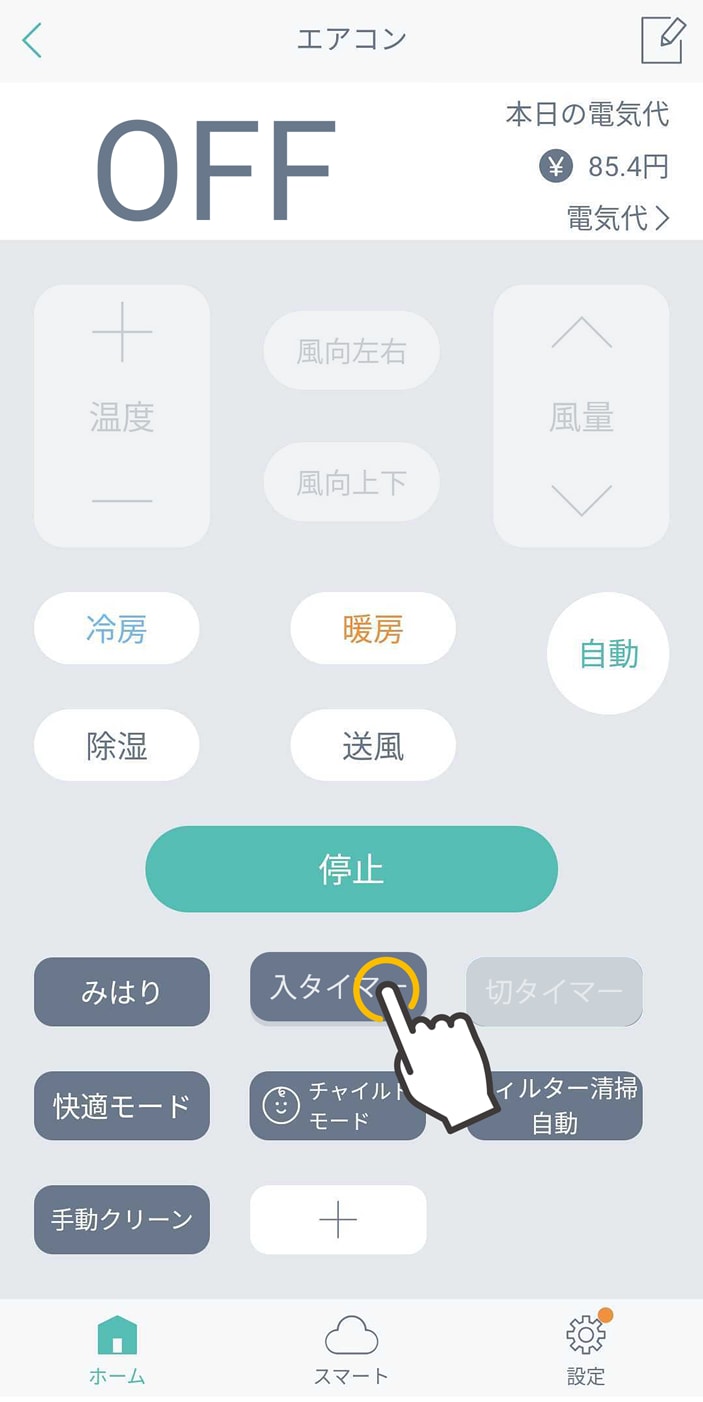
入タイマーをタップします。
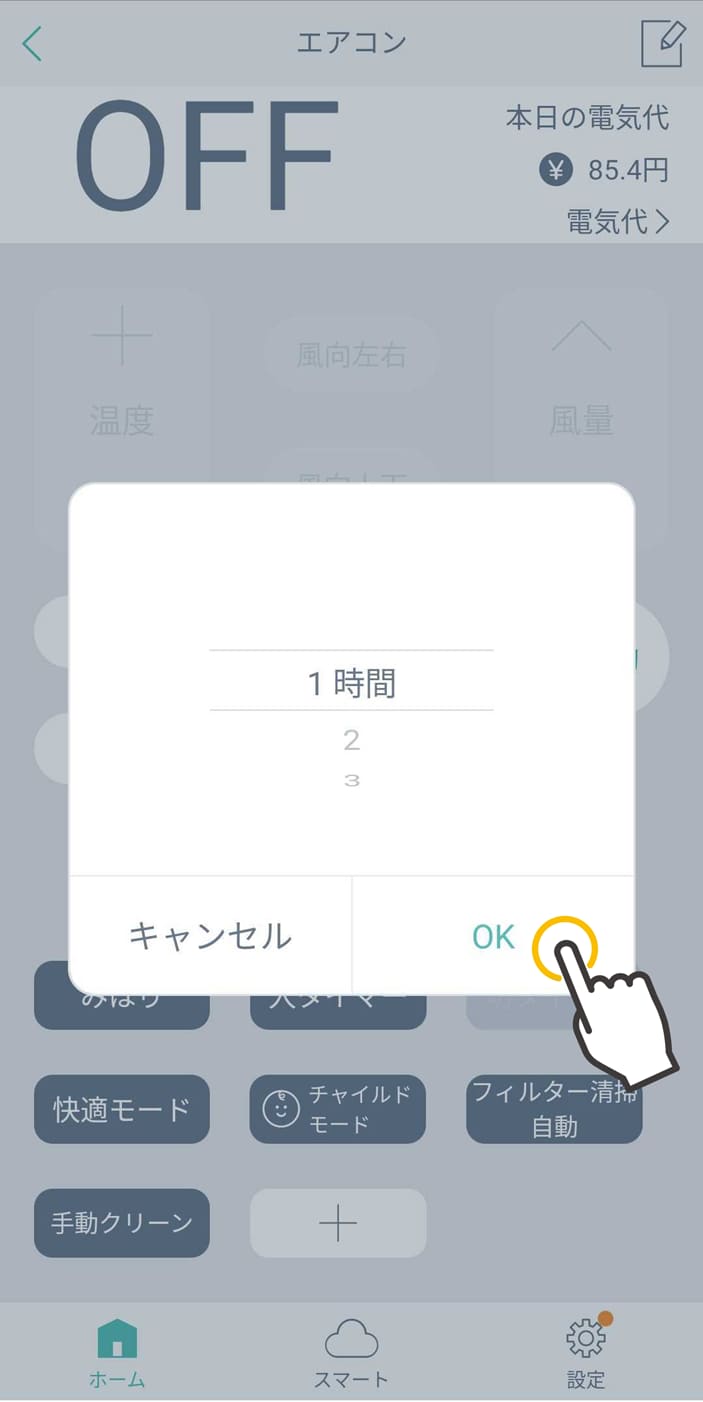
時間を設定してOKを押します。設定時間経過後、運転が開始します。
チャイルドモード
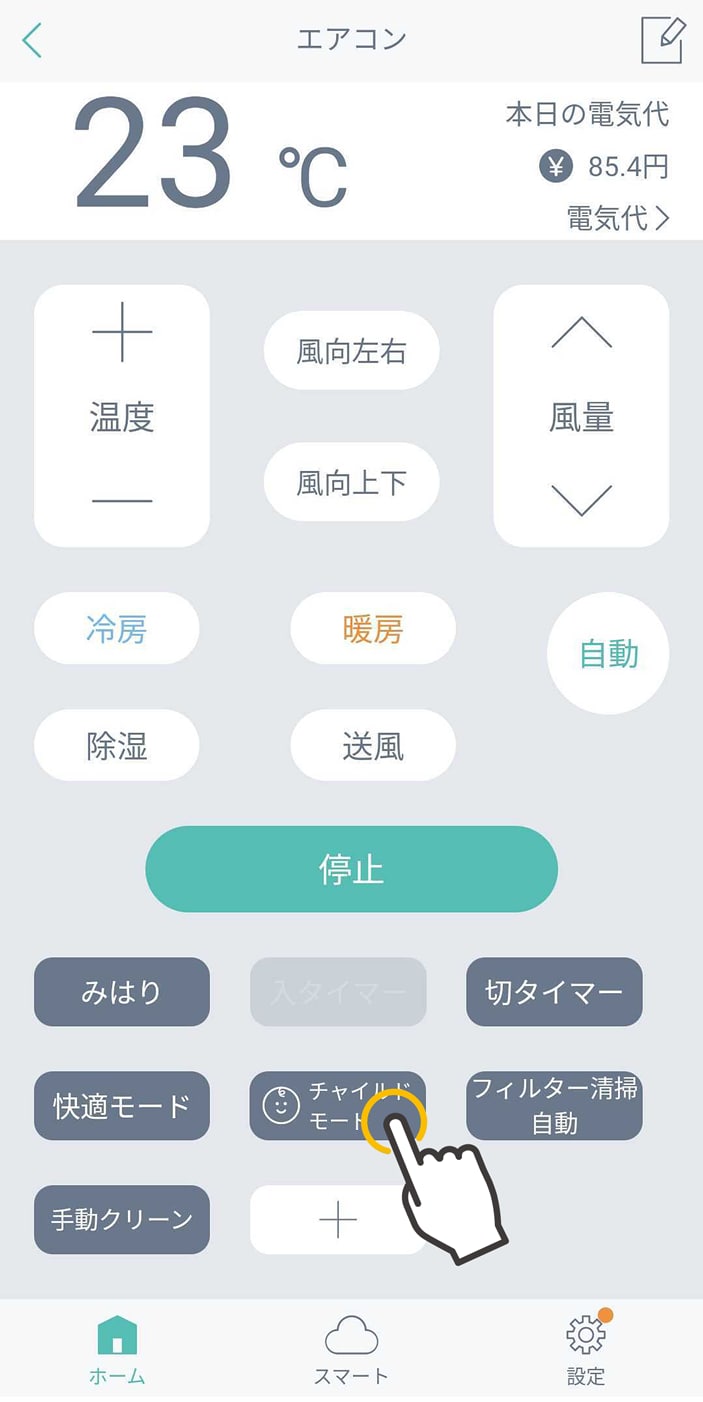
チャイルドモードをタップします。

アプリの一部がグレーになり、操作が制限されます。
※本体のリモコンは操作が可能です。
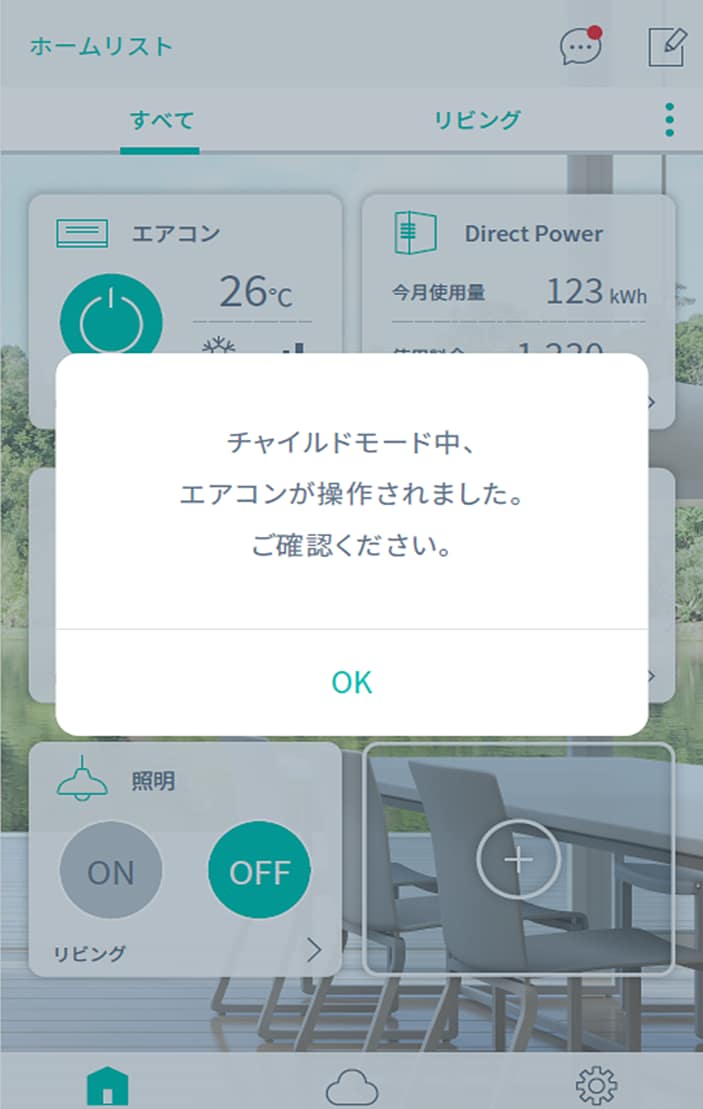
チャイルドモードON時にエアコン操作されるとアプリに通知が来ます。
電気代を確認する
電気代を確認する
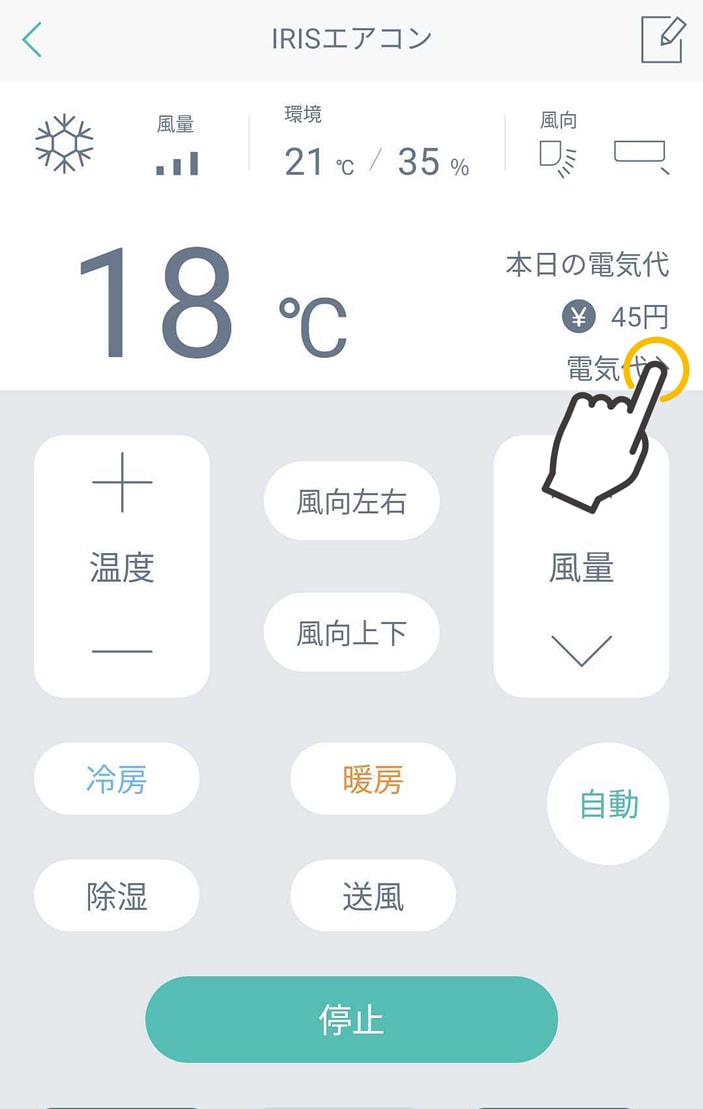
「電気代」をタップします。
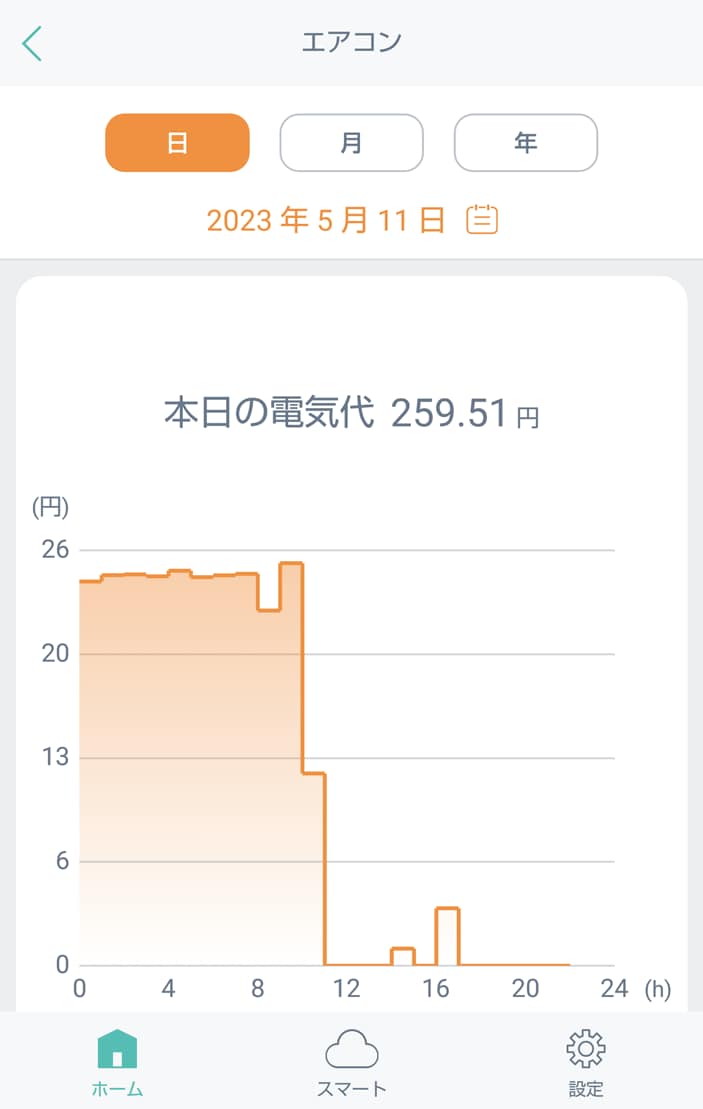
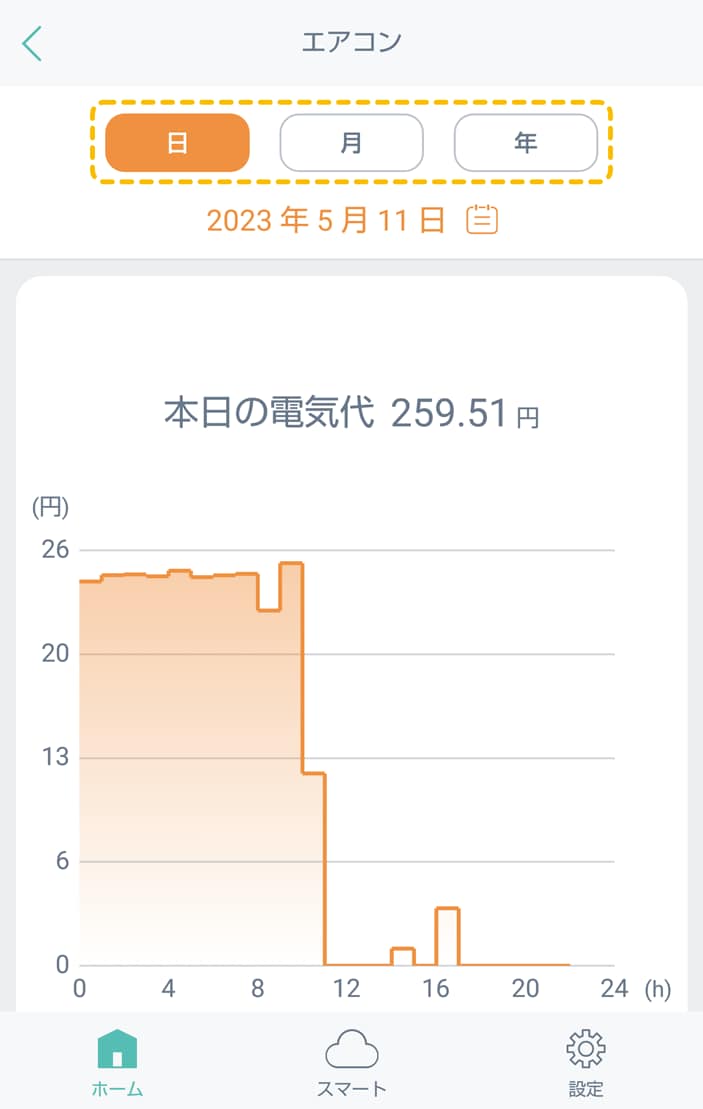
日/月/年を選ぶと日間、月間、年間での電気代を確認できます。
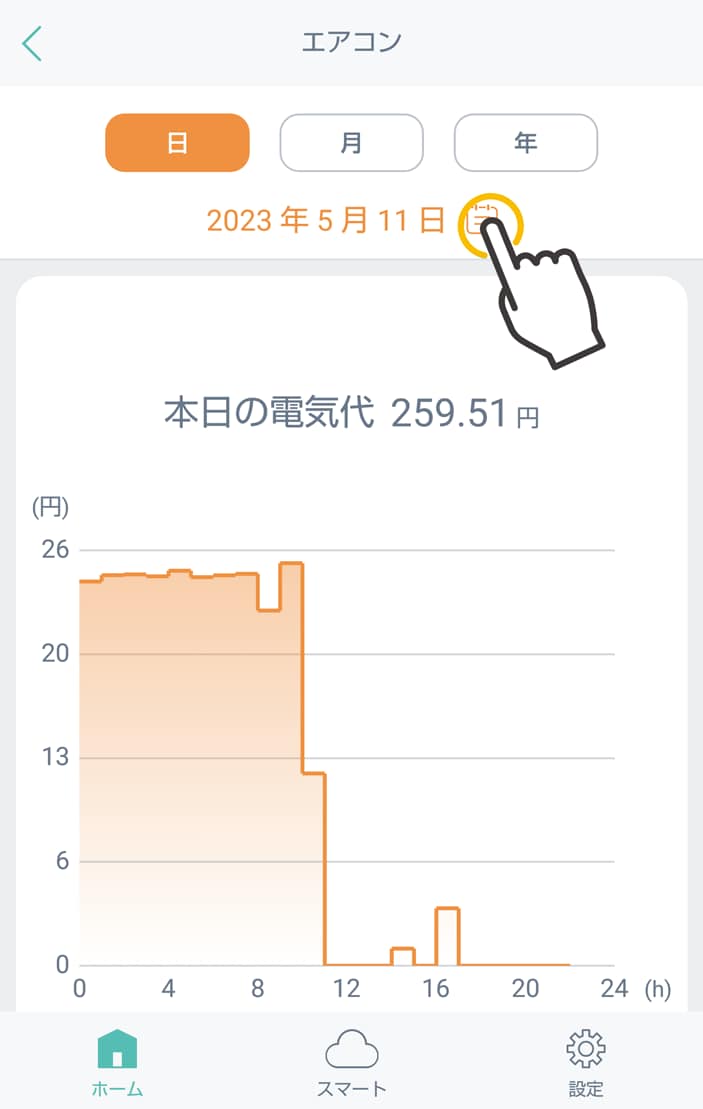
![]() カレンダーマークをタップします。
カレンダーマークをタップします。
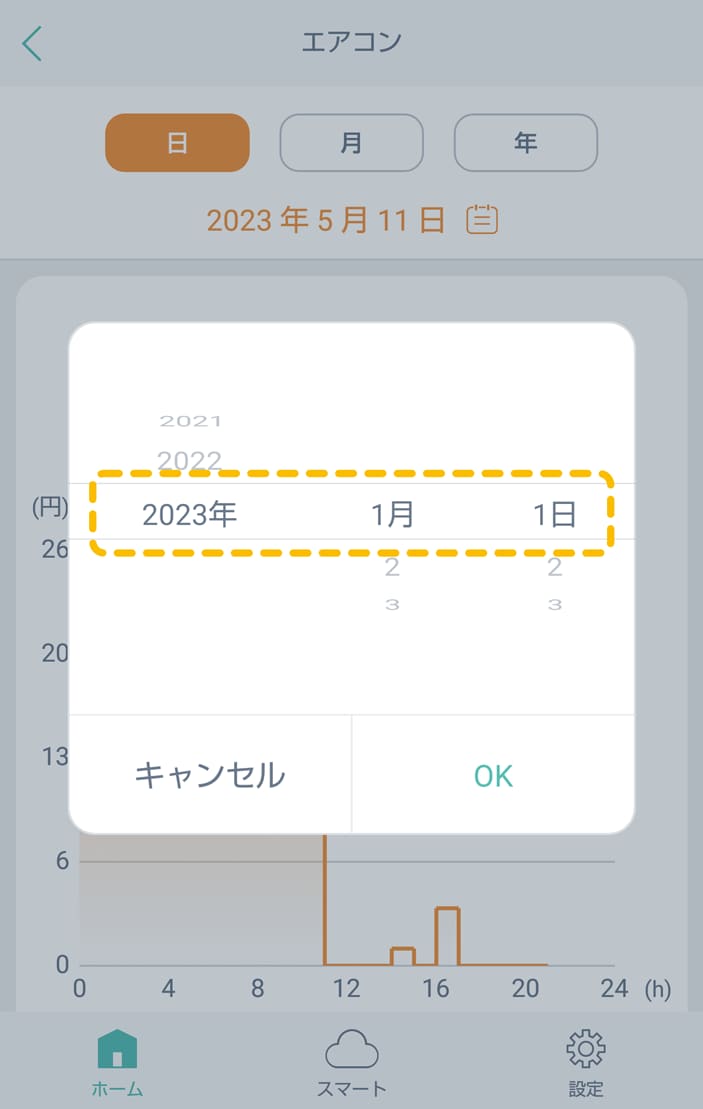
日付(もしくは月or年)を選択するとその期間の電気料金を確認できます。
電力単価を変更する
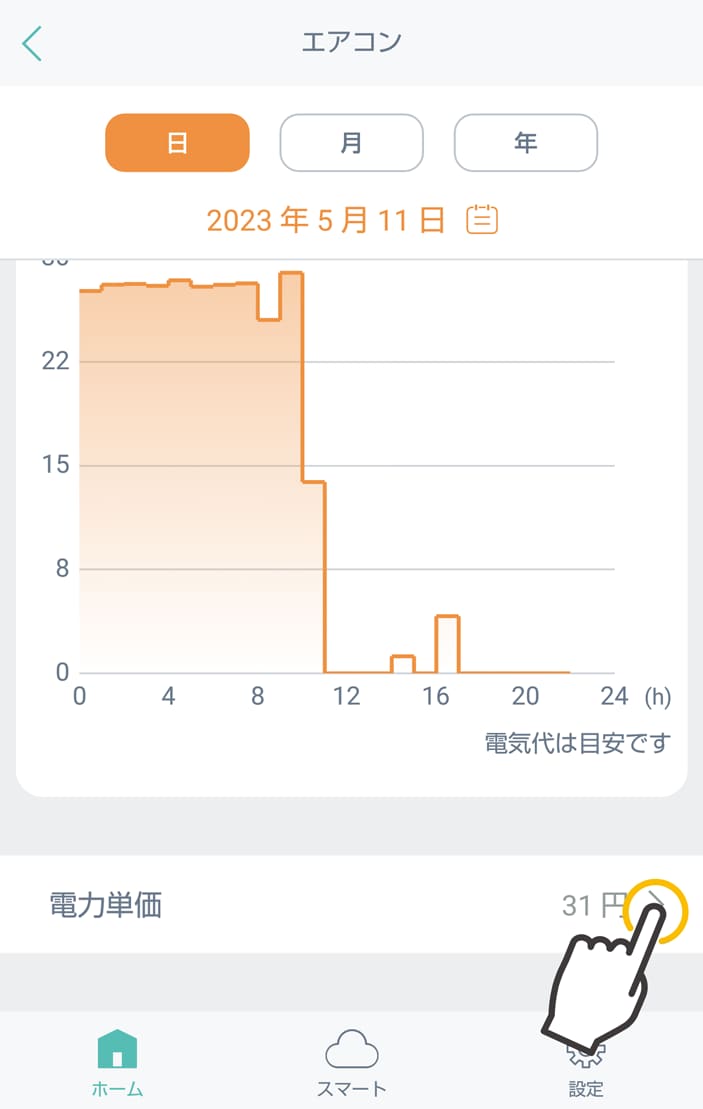
グラフ下部にある電力単価をタップします。
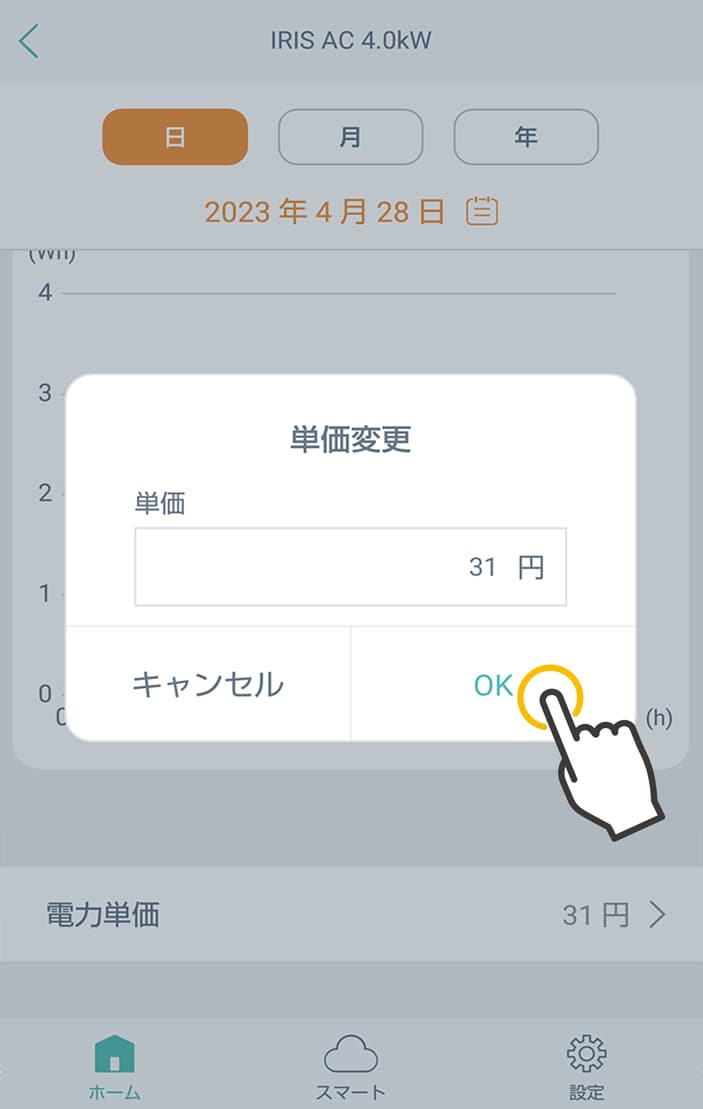
電力単価を入力してOKをタップし変更を完了します。
デバイスの名称を変更する
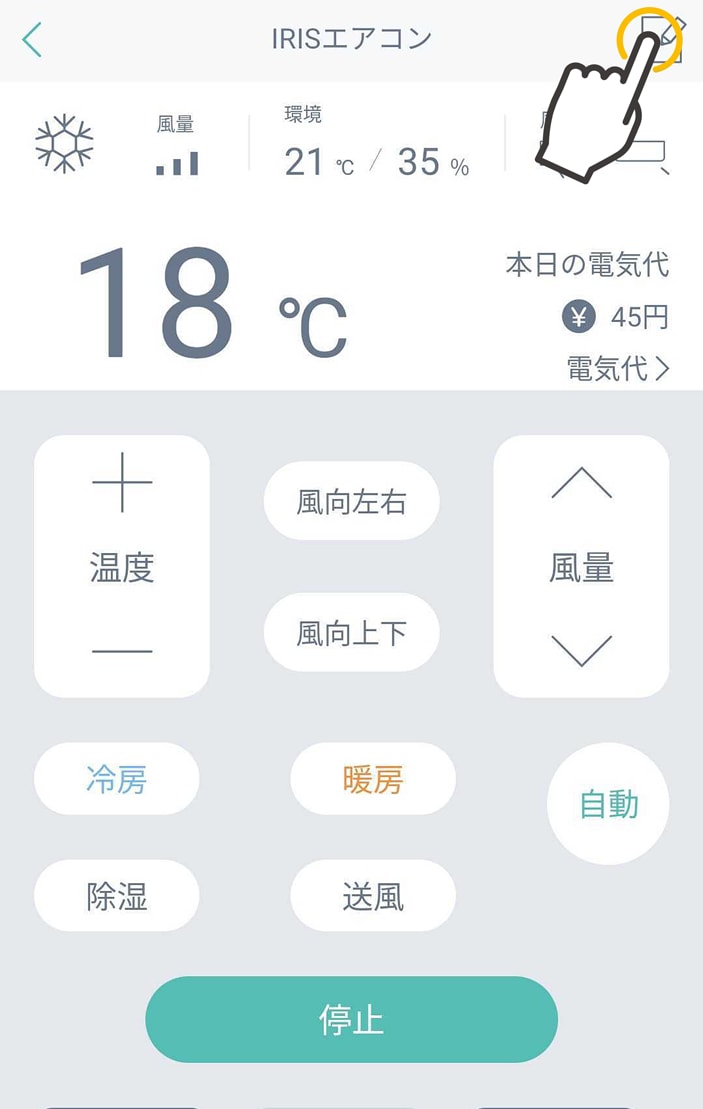
 ボタンをタップし設定画面へ移動します。
ボタンをタップし設定画面へ移動します。
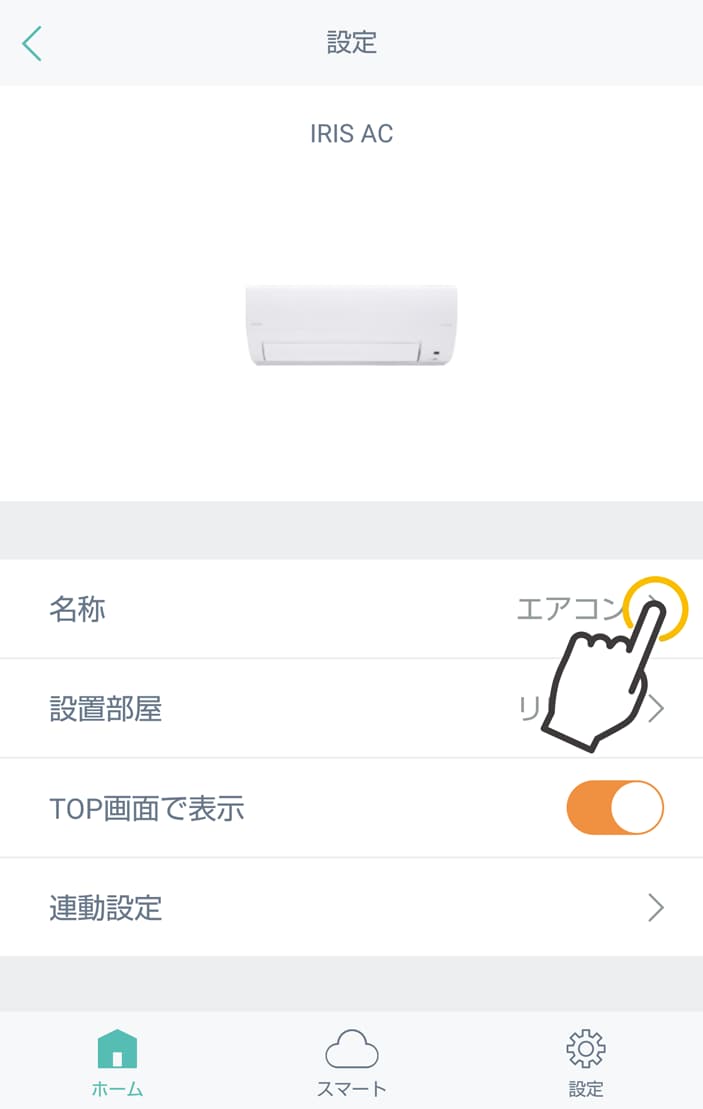
名称の![]() をタップし名称入力フォームを表示します。
をタップし名称入力フォームを表示します。
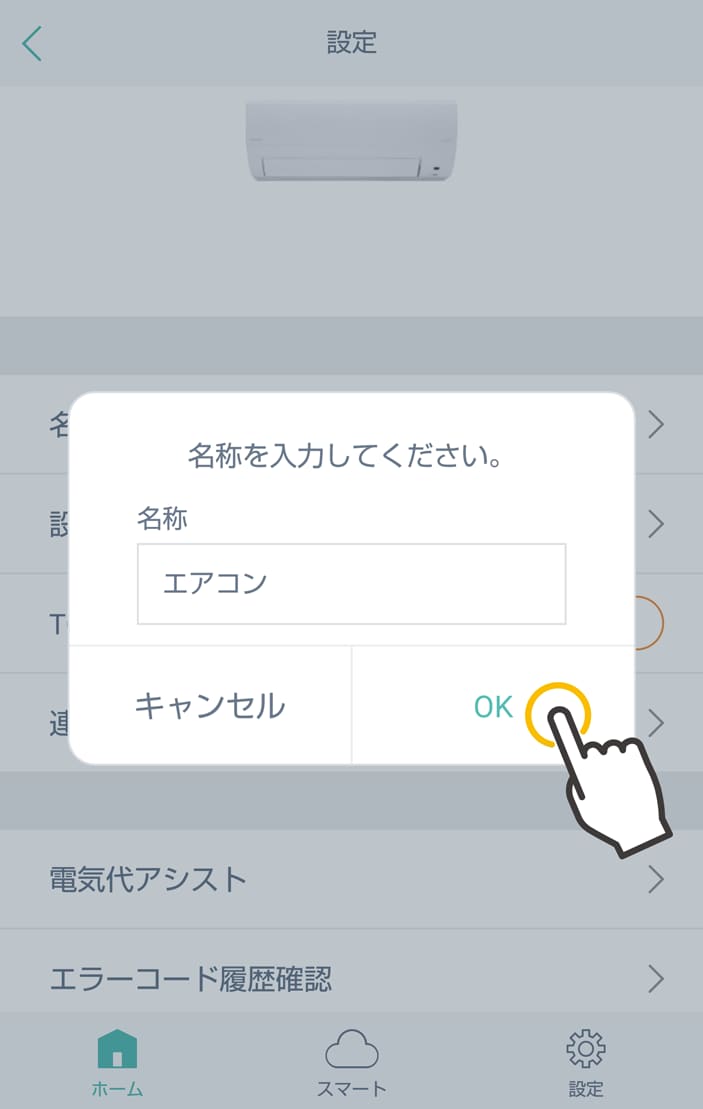
名称を入力し「OK」をタップすると名称の変更が完了します。
設置場所を設定する
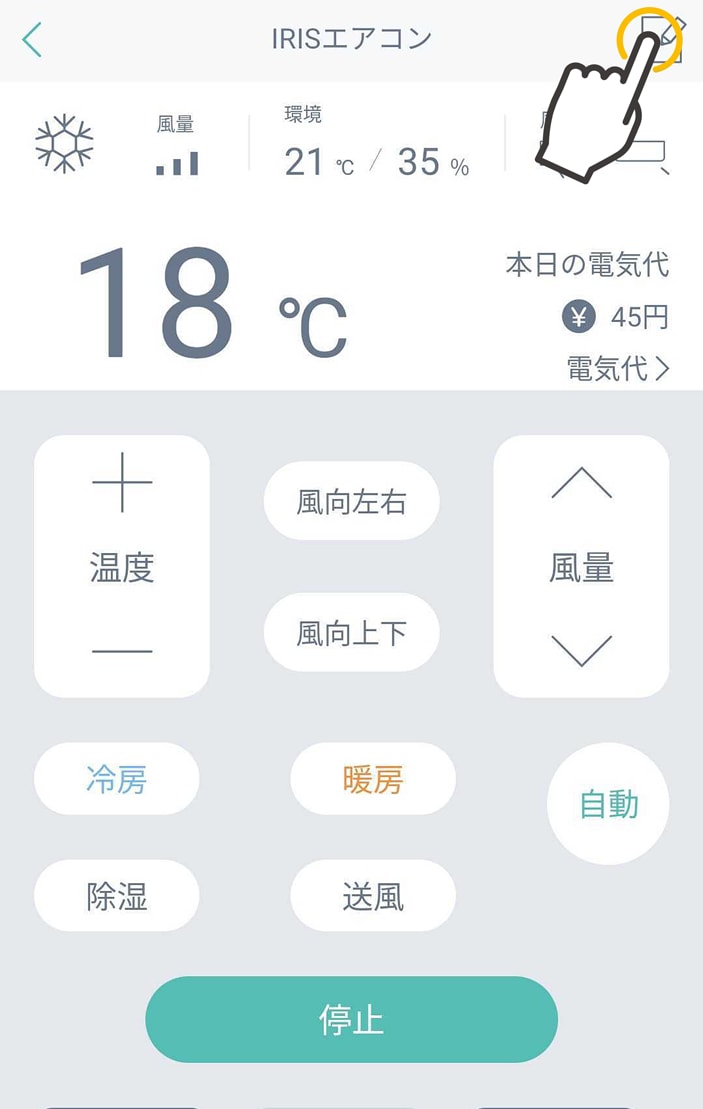
 ボタンをタップし設定画面へ移動します。
ボタンをタップし設定画面へ移動します。
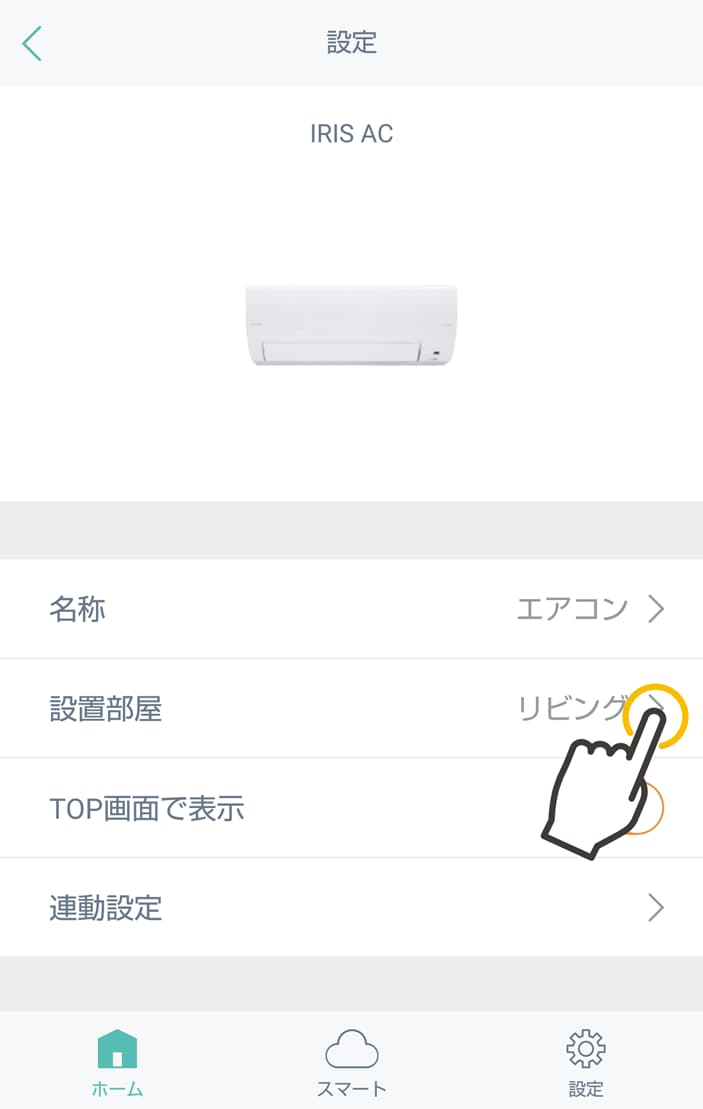
設置部屋の![]() をタップし部屋選択のボタンを表示します。
をタップし部屋選択のボタンを表示します。
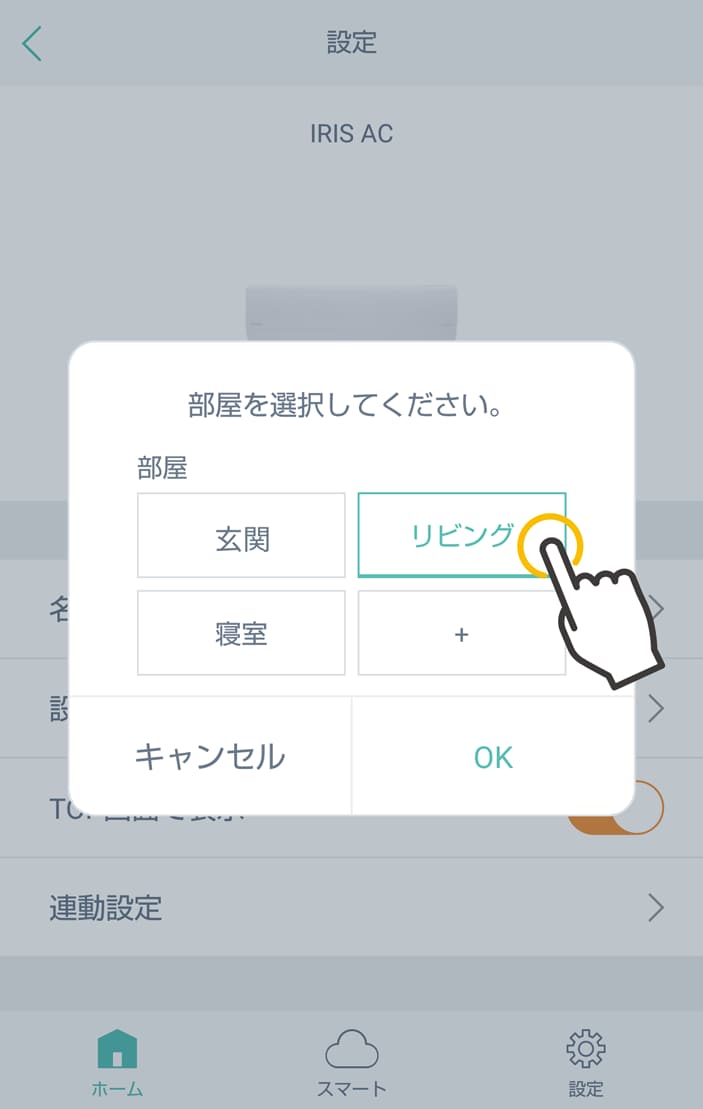
部屋を選択し「OK」をタップし名称の変更を完了します。
TOP画面のアイコン表示/非表示を変更する。
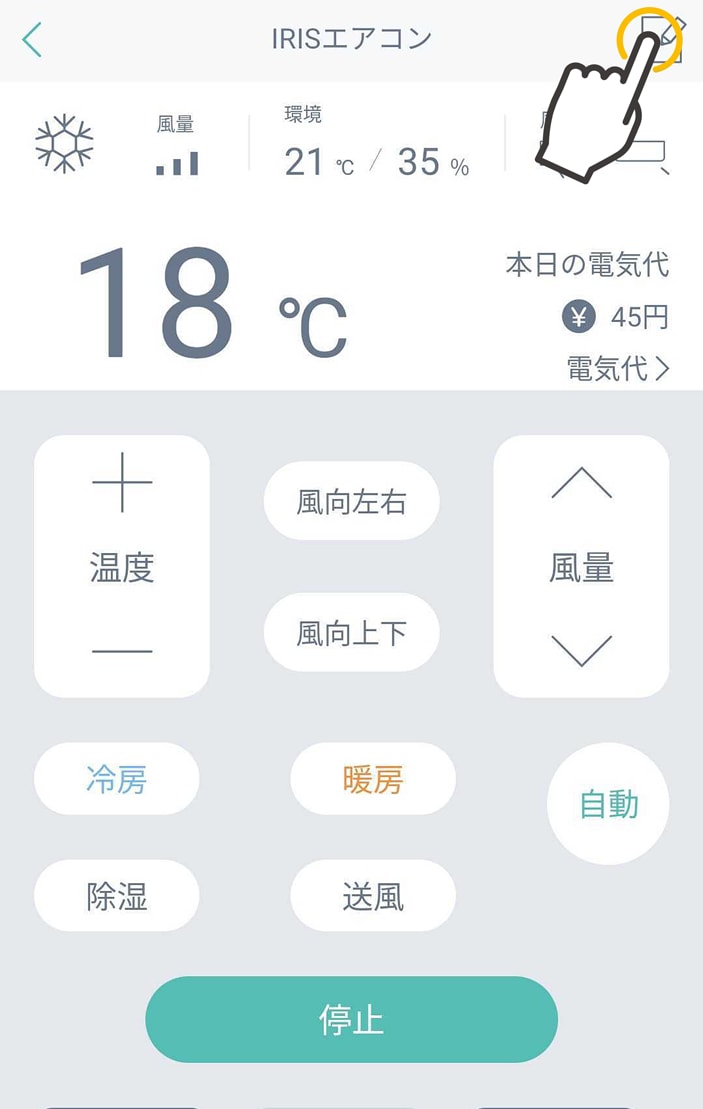
 ボタンをタップし設定画面へ移動します。
ボタンをタップし設定画面へ移動します。
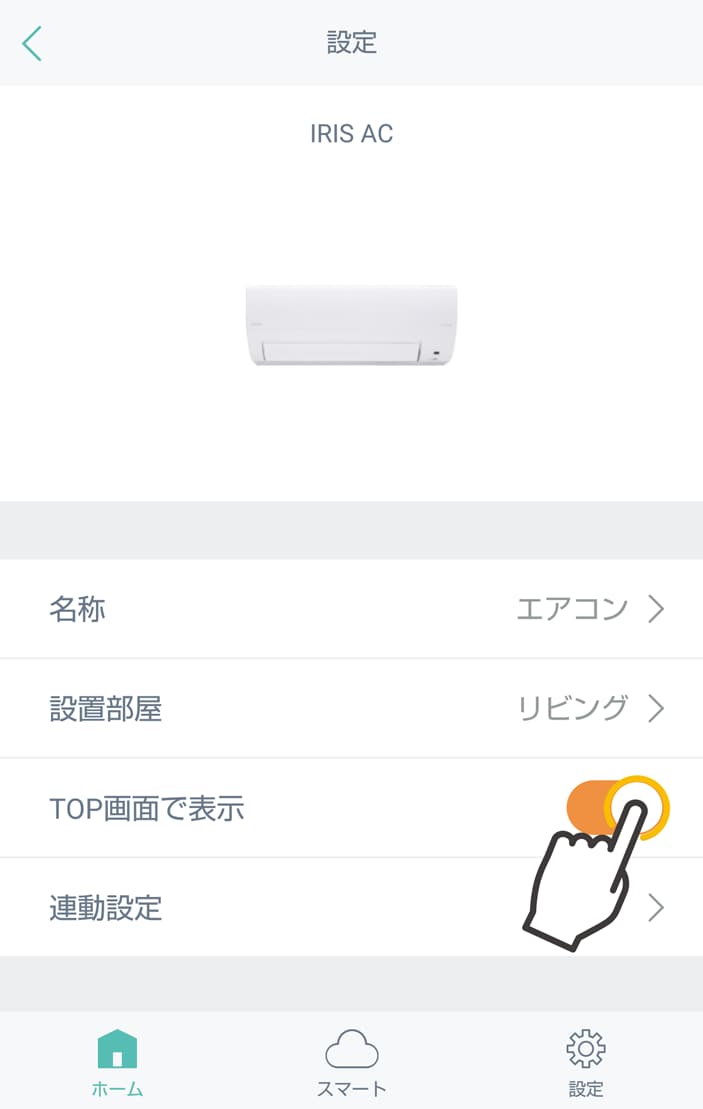
TOP画面の項目ボタンを![]() にするとTOP画面にアイコンが表示されます。
にするとTOP画面にアイコンが表示されます。
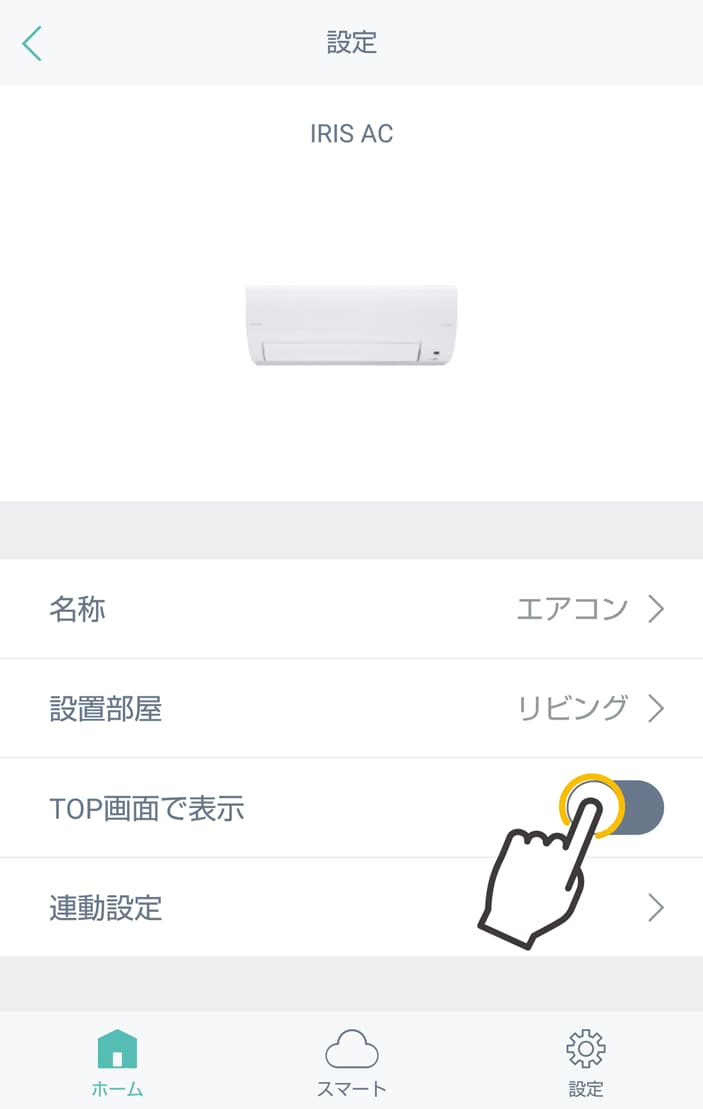
TOP画面の項目ボタンを![]() にするとTOP画面のアイコンが非表示になります。
にするとTOP画面のアイコンが非表示になります。
電気代アシストを設定する
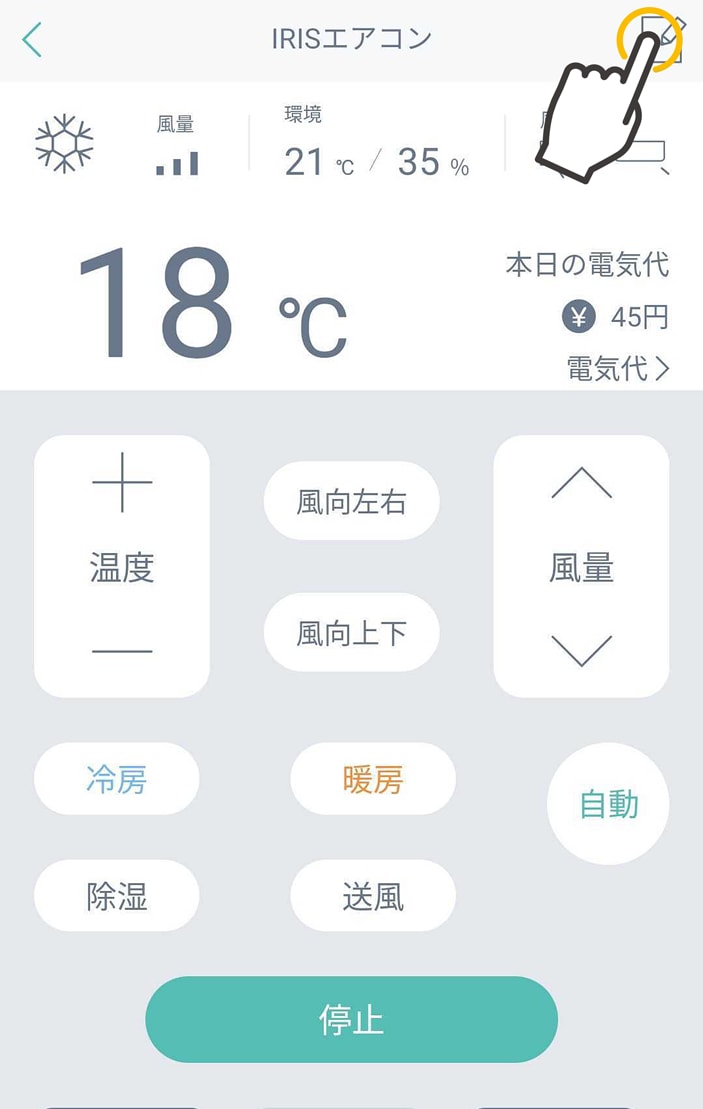
 ボタンをタップし設定画面へ移動します。
ボタンをタップし設定画面へ移動します。
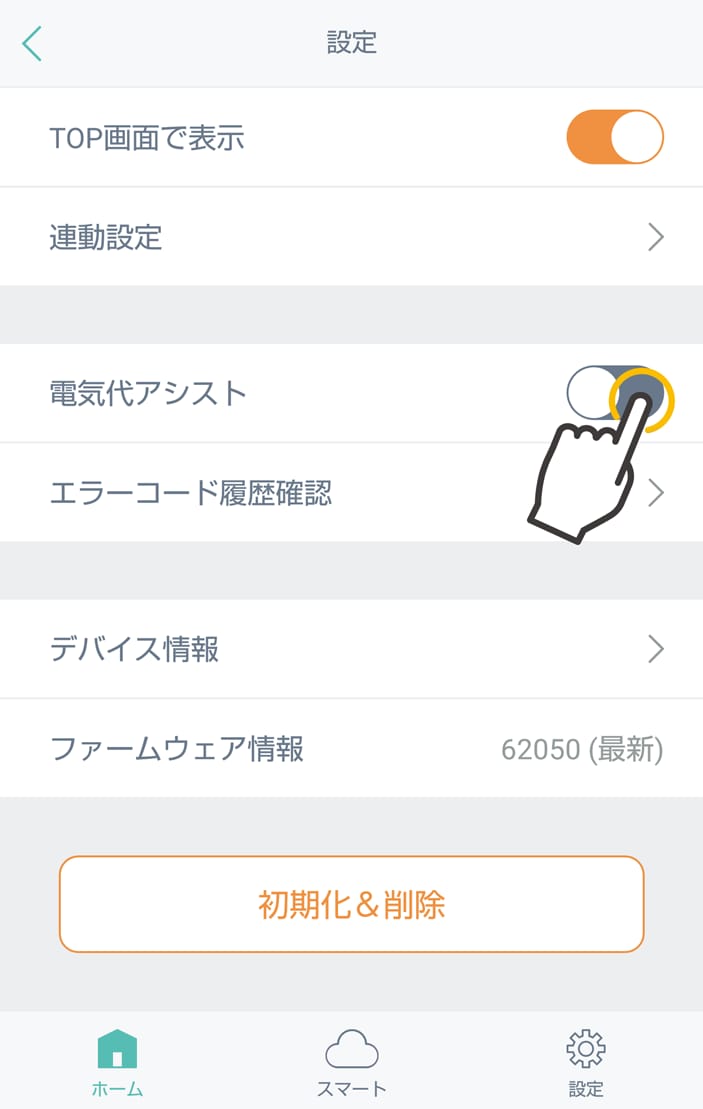
電気代アシストの![]() をタップします。
をタップします。
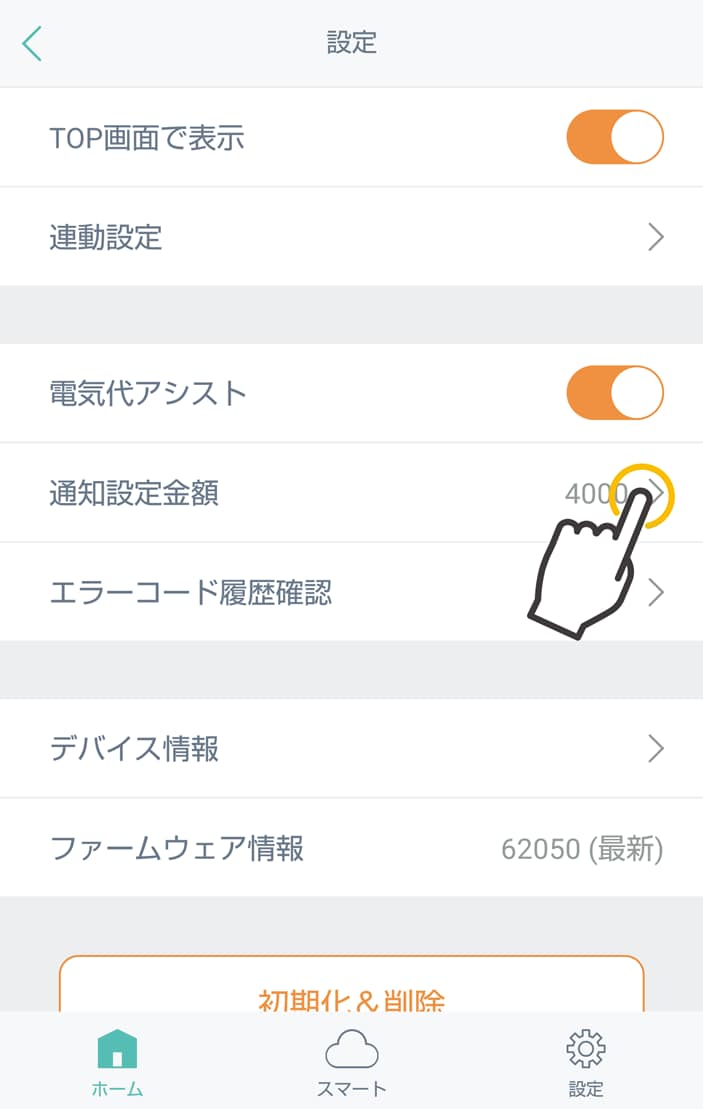
「通知設定金額」が表示されたら をタップします。
をタップします。
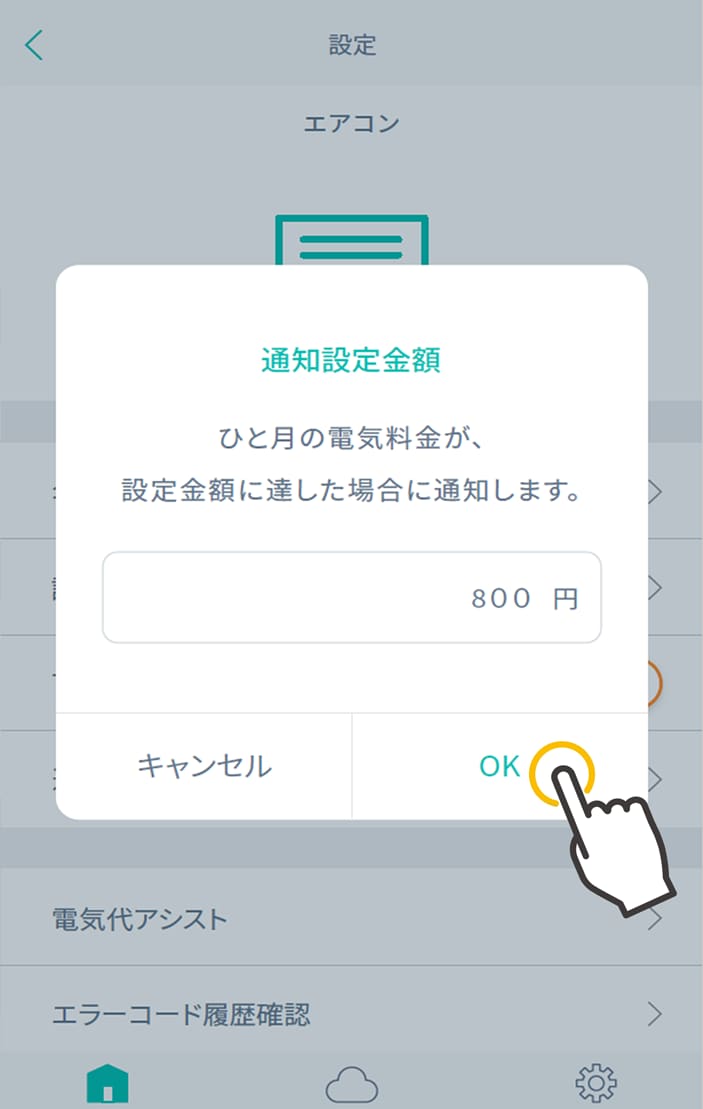
金額を入力、「OK」をタップし通知設定を完了します。
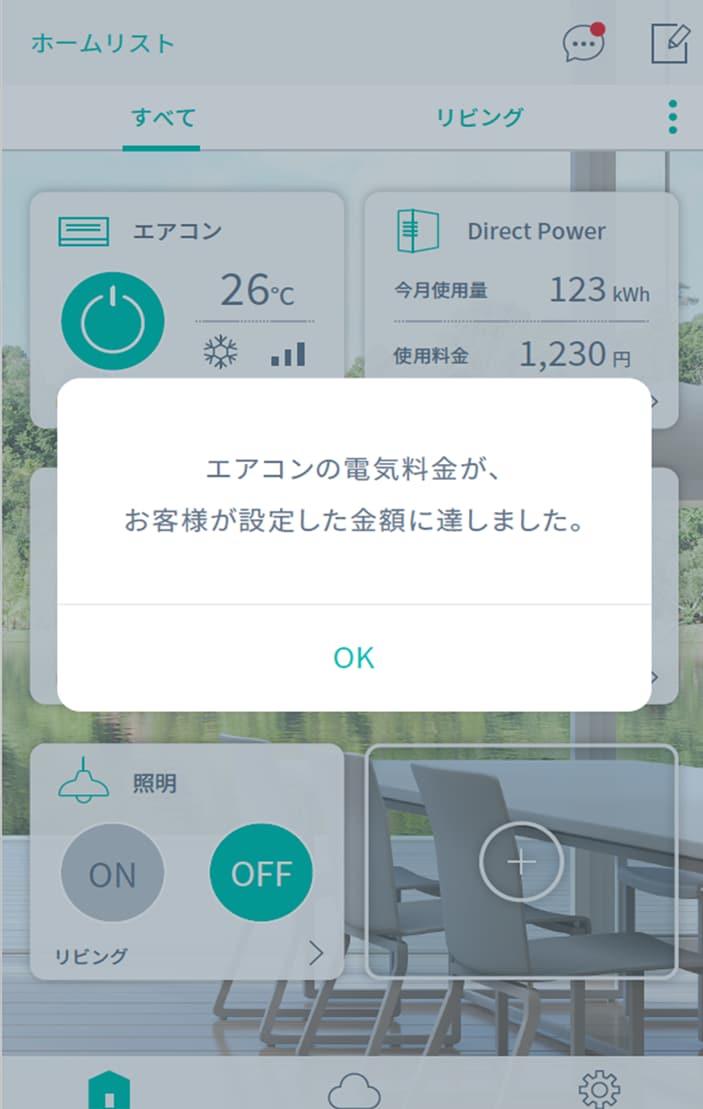
電気料金が通知金額に到達したら、画面に通知が表示されます。
エラーコード履歴を確認する
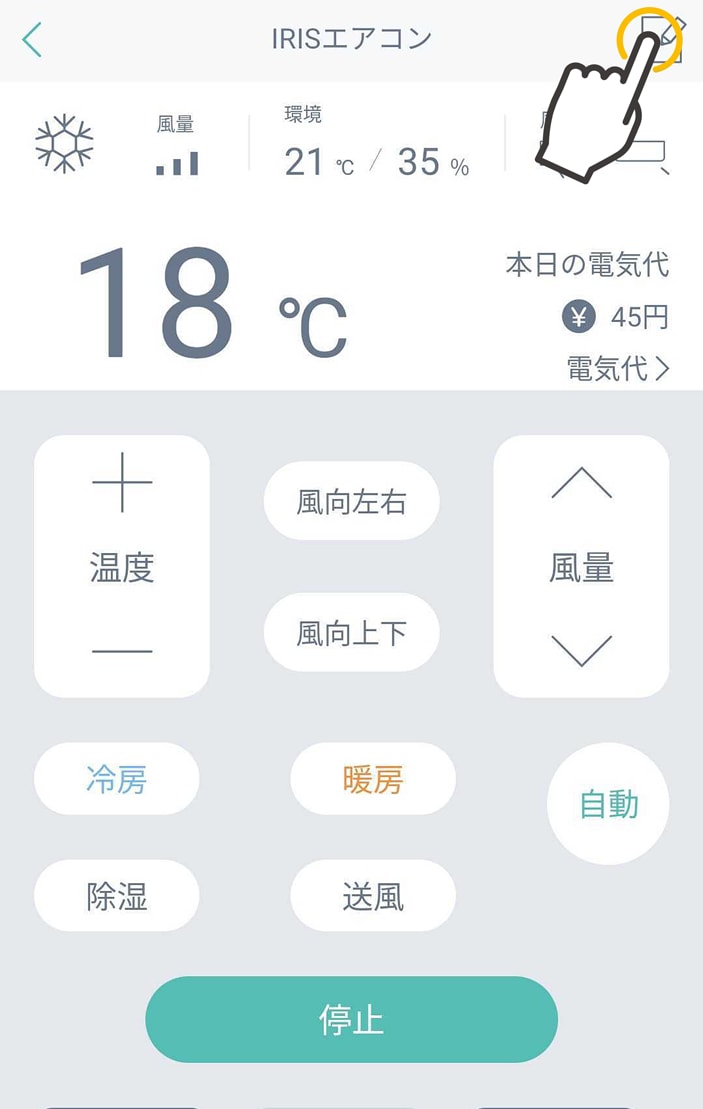
 ボタンをタップし設定画面へ移動します。
ボタンをタップし設定画面へ移動します。
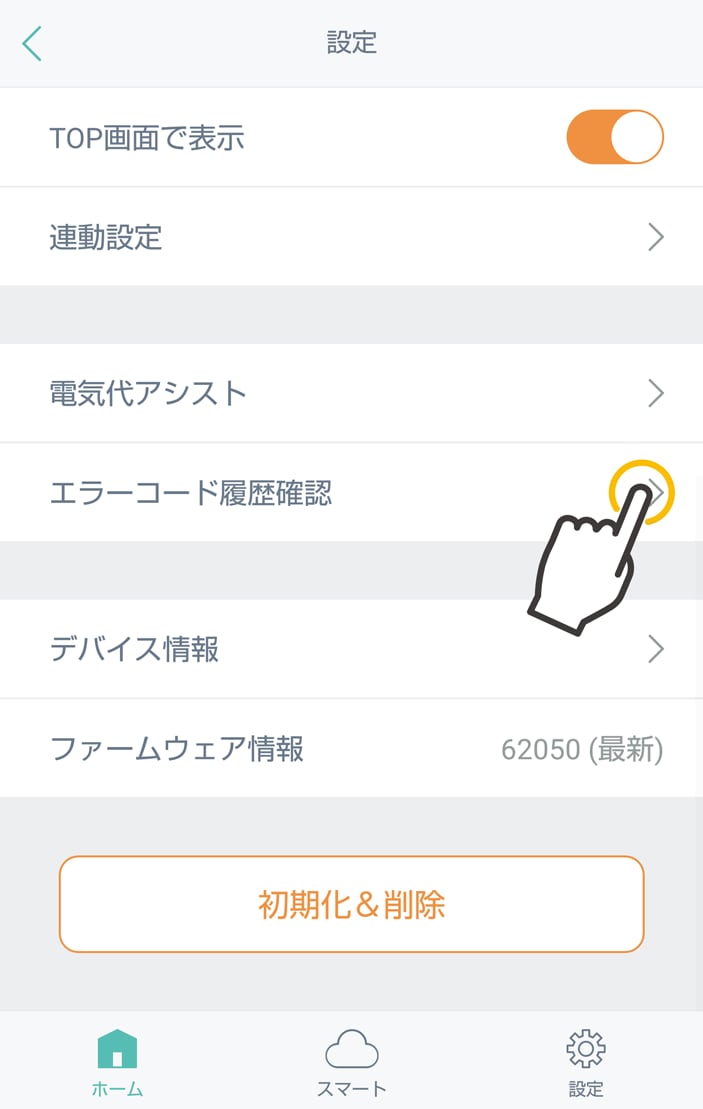
エラーコード履歴確認の![]() をタップしてエラーコードの履歴を確認します。
をタップしてエラーコードの履歴を確認します。

| 英数字コード | 原因・処置 |
|---|---|
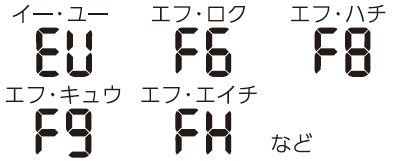 |
エアコンに過度な負荷がかからないように制限しているときの表示で、故障ではありません。 |
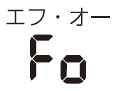 |
据付工事時の試運転で強制冷房運転をしているときの表示です。故障ではありません。 約25分経過すると冷房運転を継続しますが、コードの表示は消えます。運転を停止する場合は室内ユニット本体の「運転/停止」ボタンを再度押すと停止します。 |
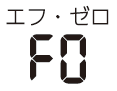 |
運転を停止し、電源プラグを抜いて10分ほど待って接続しなおしてください。 それでも表示が変わらないようであれば、ガスリーク(冷媒もれ)や、時間をかけて徐々に冷媒がもれる(スローリーク)場合もあります。 このような場合は施工業者の配管工事時の問題の可能性があります。お買い上げの販売店、またはアイリスコールにお問い合わせください。 |
 |
高温保護が働いている状態です。 フィルターが汚れている場合この表示が出ることがあります。一度フィルターの清掃をしてください。 それでも改善されない場合は、アイリスコールにお問い合わせください。 ※電源プラグの抜き差しで一時的に回復することがありますが、再発の可能性が高いため、アイリスコールにお問い合わせください。 |
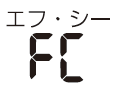 |
詳しくは取扱説明書43ページをごらんください。 |
| その他 | パネルに表示されている英数字をメモしていただき、アイリスコールにお問い合わせください。 |
スマート機能
技適表示について
本製品は技適認証を取得しております。